Dell Precision 470 User Manual [ja]
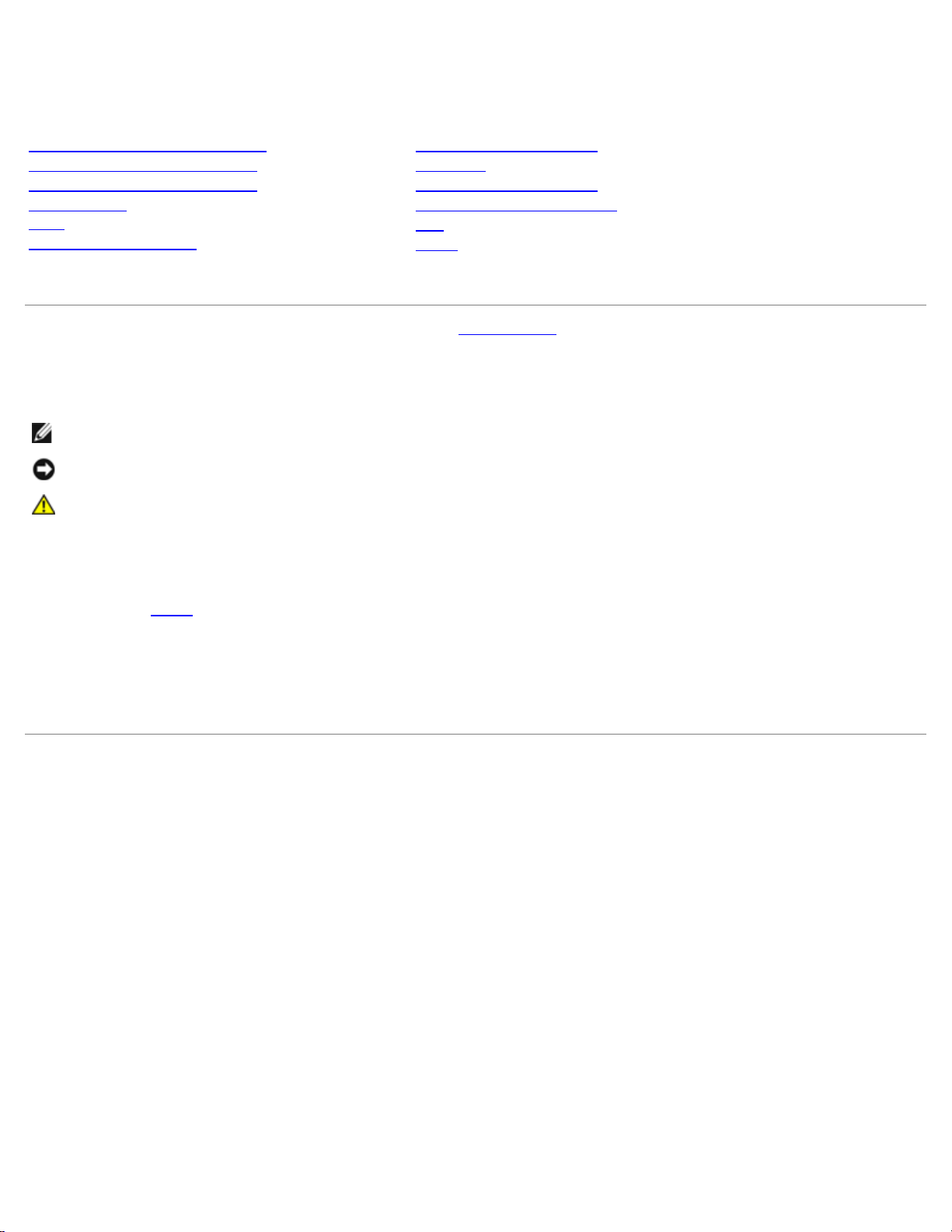
Dell Precision Workstation 470 および 670 コンピュータユーザーズガイド
および
コンピュータユー
Dell Precision Workstation 470
670
ザーズガイド
お使いのコンピュータについての情報
Dell Precision™ 670 コンピュータ
Dell Precision™ 470 コンピュータ
アドバンス機能
RAID
部品の取り外しと取り付け
モデル WHM および WHL
お使いのコンピュータに含まれるその他のマニュアルに関しては、「情報の検索方法
メモ、注意、警告
メモ: コンピュータを使いやすくするための重要な情報を説明しています。
注意: ハードウェアの損傷やデータの損失の可能性を示し、その危険を回避するための方法を説明しています。
警告: 物的損害、けが、または死亡の原因となる可能性があることを示します。
問題を解決するためのツール
問題の解決
コンピュータのクリーニング
Microsoft Windows XP の特徴
付録
用語集
」を参照してください。
略語について
略語の一覧表は、「用語集」を参照してください。
Dell™ n シリーズコンピュータをご購入いただいた場合、このマニュアルの Microsoft® Windows® オペレーティングシステムについての説
明は適用されません。
『Drivers and UtilitiesCD』、『クイックリファレンスガイド』、および『オペレーティングシステム CD』はオプションなので、出荷時にす
べてのコンピュータに付属しているわけではありません。
この文書の情報は、事前の通知なく変更されることがあります。
© 2004-2006 すべての著作権は Dell Inc. にあります。
Dell Inc. の書面による許可のない複写は、いかなる形態においても厳重に禁じられています。
この文書に使用されている商標について: Dell、DELL ロゴ、Inspiron、Dell
Precision、Dimension、OptiPlex、Latitude、PowerEdge、PowerVault、PowerApp、Axim、および Dell OpenManage は Dell Inc. の商標です。Red Hat は
Red Hat, Inc. の登録商標です。Intel は Intel Corporation の登録商標で、Xeon は Intel Corporation の商標です。Microsoft および Windows は Microsoft
Corporation の登録商標です。
この文書では、上記記載以外の商標や会社名が使用されている場合があります。これらの商標や会社名は、一切 Dell Inc. に所属するものではありません。
モデル WHM および WHL
2006 年 9 月 P/N U3524 Rev. A04
file:///T¦/htdocs/systems/ws670/JA/ug_ja/index.htm[3/20/2013 9:36:44 AM]
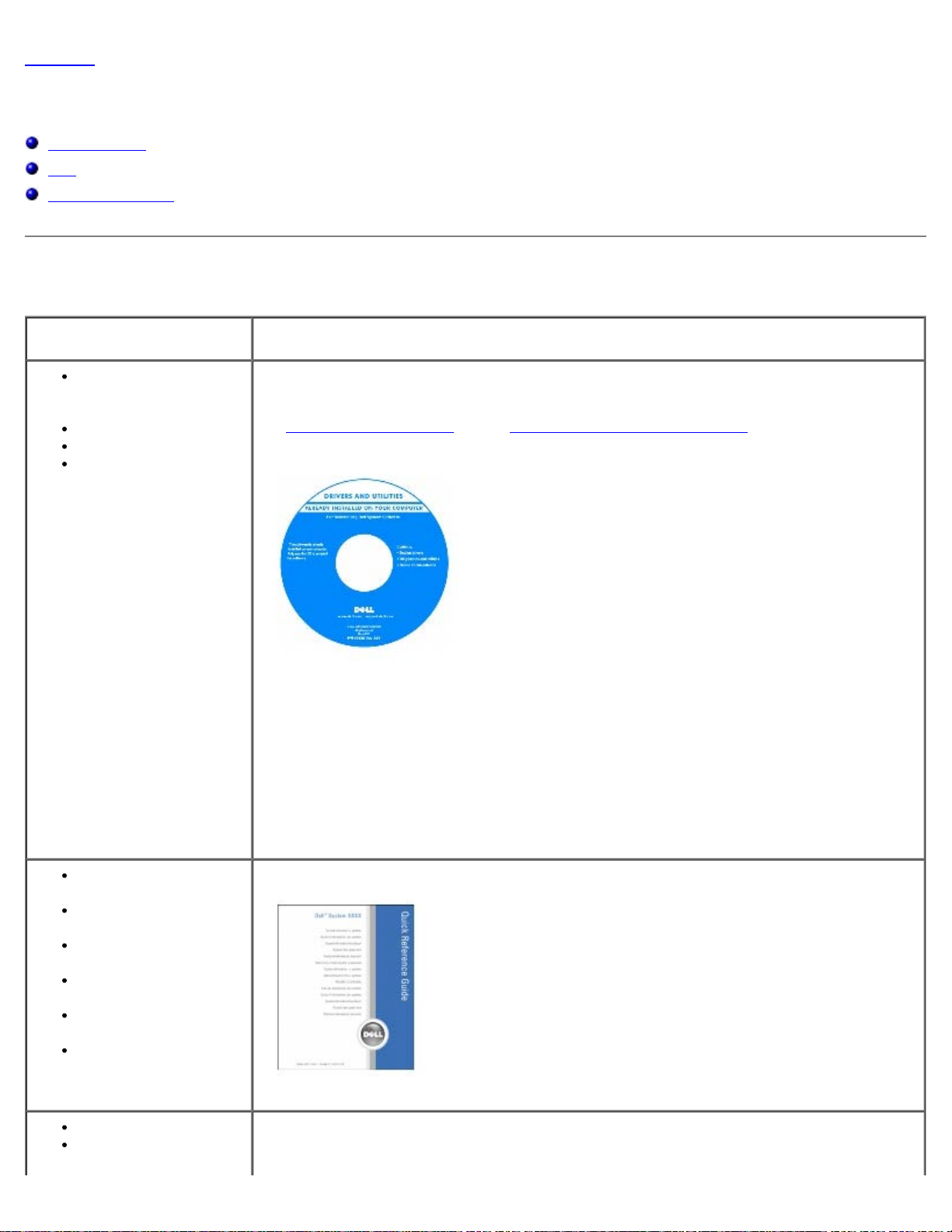
コンピュータについての情報: Dell Precision Workstation 470 および 670 コンピュータユーザーズガイド
目次に戻る
お使いのコンピュータについての情報
情報の検索方法
仕様
お取り扱い上の注意
情報の検索方法
何をお探しですか? ここに記載されています
コンピュータの
Diagnostics(診断)プロ
グラム
コンピュータのドライバ
デバイスのマニュアル
DSS(デスクトップシス
テムソフトウェア)
Drivers and Utilities CD(ResourceCD とも呼ばれます)
マニュアルおよびドライバは、本コンピュータにすでにインストールされています。この CD を使用し
て、ドライバを再インストールしたり、Dell Diagnostics(診断)プログラムを実行したりすることがで
きます。
CD 内に Readme ファイルが含まれている場合があります。この Readme ファイルには、コンピュー
タの技術的変更に関する最新のアップデートや、技術者または専門知識をお持ちのユーザーを対象とした
高度な技術資料を参照いただけます。
メモ: 利用可能なドライバおよびマニュアルのアップデート版は support.jp.dell.com で入手いただ
けます。
メモ: 『Drivers and Utilities CD』はオプションなので、出荷時にすべてのコンピュータに付属してい
るわけではありません。
コンピュータのセットアッ
プ方法
コンピュータの取り扱い方
法
トラブルシューティングの
情報
Dell Diagnostics(診断)
プログラムの実行方法
エラーコードおよび診断ラ
イト
コンピュータカバーの開け
方
システム基板のコネクタ
システム基板のコンポーネ
ントの位置
file:///T¦/htdocs/systems/ws670/JA/ug_ja/about.htm[3/20/2013 9:36:46 AM]
クイックリファレンスガイド
メモ: このマニュアルは、PDF 形式のものをウェブサイト
(support.jp.dell.com)でご覧いただけます。
メモ: 『クイックリファレンスガイド』はオプションなので、すべてのコン
ピュータに付属しているわけではありません。
システム情報ラベル
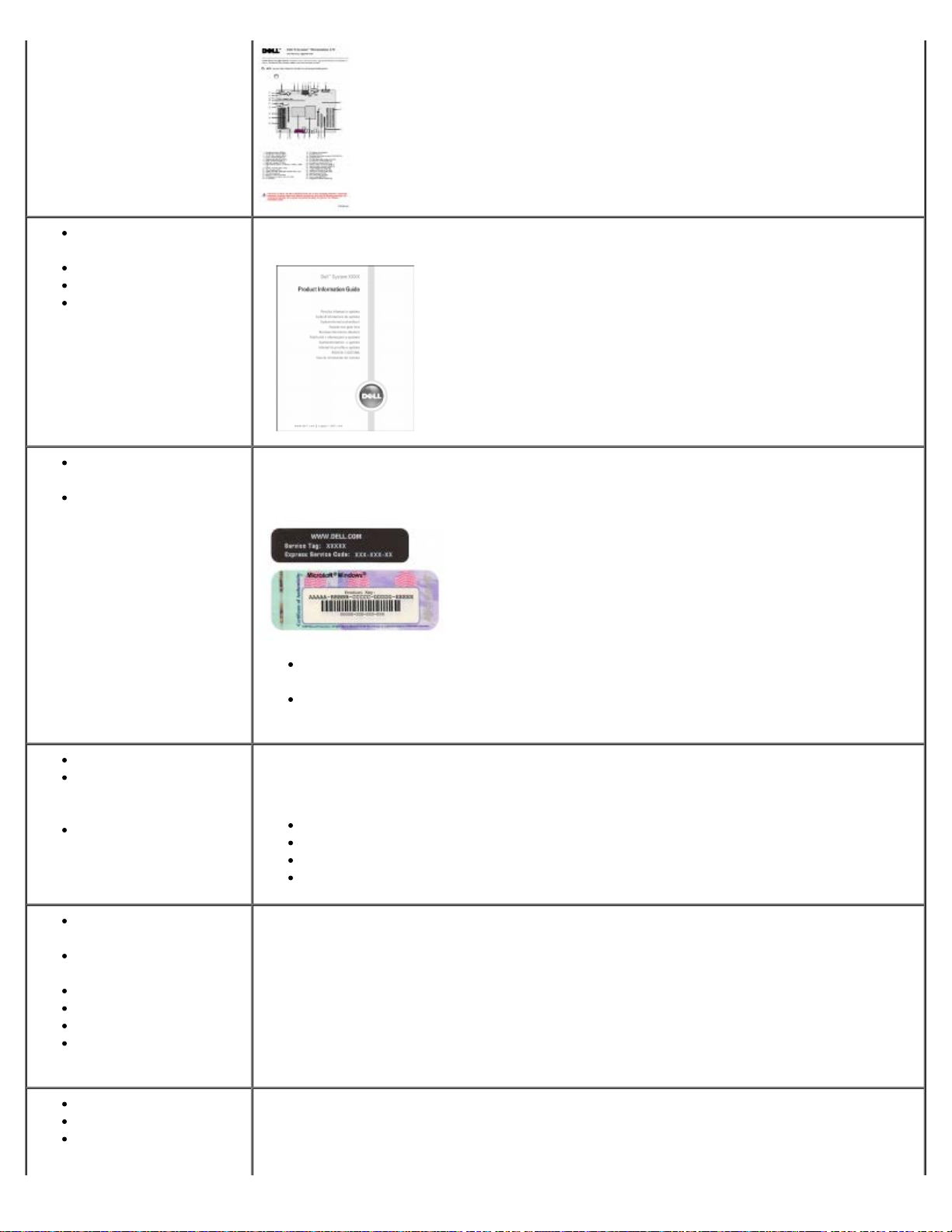
コンピュータについての情報: Dell Precision Workstation 470 および 670 コンピュータユーザーズガイド
コンピュータのカバーの内側にあります。
安全にお使いいただくため
の注意
認可機関の情報
快適な使い方
エンドユーザーライセンス
契約
サービスタグおよびエクス
プレスサービスコード
Microsoft Windows ライ
センスラベル
Dell™ 製品情報ガイド
サービスタグおよび Microsoft Windows ライセンス
これらのラベルはお使いのコンピュータに貼られています。
サービスタグは、support.jp.dell.com をご参照の際、またはテクニカルサポートへのお問い
合わせの際に、コンピュータの識別に使用します。
テクニカルサポートにお問い合わせになる際は、エクスプレスサービスコードを直接ご入力くだ
さい。エクスプレスサービスコードが利用できない地域もあります。
コンピュータ用のドライバ
テクニカルサービスおよび
サポートに関する質問の回
答
コンピュータのマニュアル
サービスコールステータス
とサポート履歴
コンピュータの重要な技術
上の不具合
お問い合わせの多い質問
ファイルのダウンロード
コンピュータの詳細設定
コンピュータのサービス契
約
Windows XP の基本情報
コンピュータのマニュアル
デバイスのマニュアル (モ
デムなど)
デルサポートサイト — support.jp.dell.com
デルサポートウェブサイトには、以下のツールを含むいくつかのオンラインツールがあります。
ソリューショントラブル解決ナビ、Q&A
カスタマーケア問い合わせ先、ご注文の状況、保証、および修理に関する情報
ダウンロードドライバ、パッチ、およびソフトウェアのアップデート
参考資料コンピュータのマニュアル、製品仕様、およびホワイトペーパー
Dell Premier サポートウェブサイト ― premier.dell.co.jp/premier/
デルプレミアサポートウェブサイトは、企業、政府、および教育機関の顧客用サービスを提供していま
す。
Windows ヘルプとサポートセンター
スタート ボタンをクリックして、ヘルプとサポート をクリックします。
問題に関連する用語やフレーズを検索ボックスに入力して、矢印アイコンをクリックします。
file:///T¦/htdocs/systems/ws670/JA/ug_ja/about.htm[3/20/2013 9:36:46 AM]
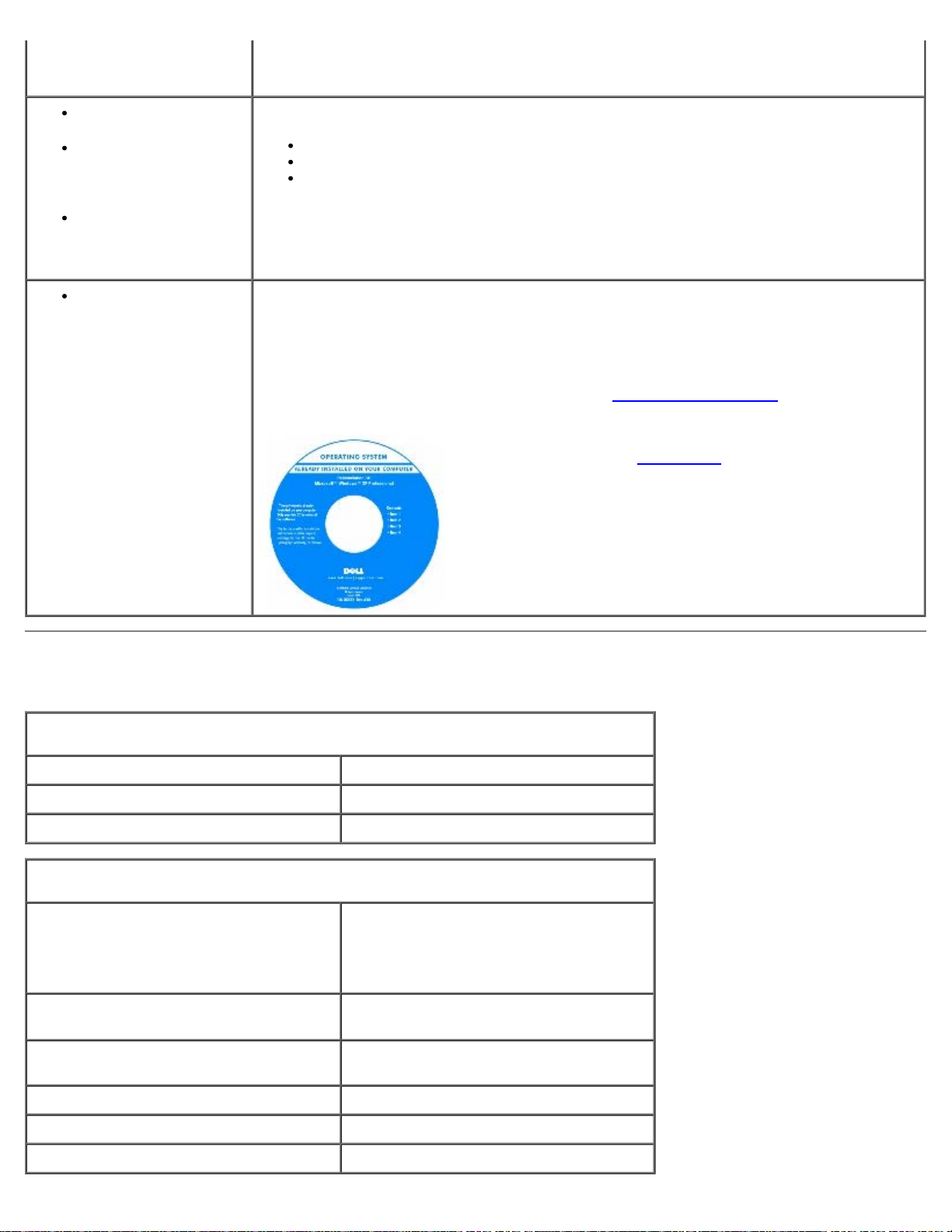
コンピュータについての情報: Dell Precision Workstation 470 および 670 コンピュータユーザーズガイド
問題に関連するトピックをクリックします。
画面の指示に従います。
Red Hat® Linux の使い
方
Dell Precision® および
Linux ユーザーによる
E-メールディスカッショ
ン
Linux と Dell Precision
コンピュータに関する追加
情報
オペレーティングシステム
の再インストール方法
Dell がサポートする Linux サイト
http://linux.dell.com
http://lists.us.dell.com/mailman/listinfo/linux-precision
http://docs.us.dell.com/docs/software/OSRHEL3/
オペレーティングシステム CD
オペレーティングシステムは、本コンピュータにすでにインストールされています。『オペレーティング
システム CD』は、オペレーティングシステムを再インストールする場合に使用します。 手順について
は、このマニュアルを参照してください。
オペレーティングシステムを再インストールしたら、 『Drivers and Utilities CD』を使用してコン
ピュータに同梱のデバイスのドライバを再インストールします。
オペレーティングシステムの Product key(プロダクトキー)ラベルは、
コンピュータに貼付されています。
メモ: 注文されたオペレーティングシステムによって、CD の色が違いま
す。
メモ: 『オペレーティングシステム CD』はオプションなので、出荷時に
お使いのコンピュータに必ずしも付属しているわけではありません。
仕様
マイクロプロセッサ
マイクロプロセッサの種類
L1(レベル 1)キャッシュ
L2(レベル 2)キャッシュ
メモリ
タイプ
メモリのコネクタ Dell Precision 470 コンピュータ:6
Intel® Xeon™
8 KB
1024 KB
400 MHz DDR2 SDRAM
メモ: お使いのコンピュータはレジスタメモリ
のみ対応しています。
Dell Precision 670 コンピュータ:6
メモリ容量 256 MB, 512 MB, 1 GB, 2 GB, および 4 GB
ECC
最小メモリ
最大搭載メモリ
BIOS アドレス
file:///T¦/htdocs/systems/ws670/JA/ug_ja/about.htm[3/20/2013 9:36:46 AM]
512 MB
16 GB
F0000h
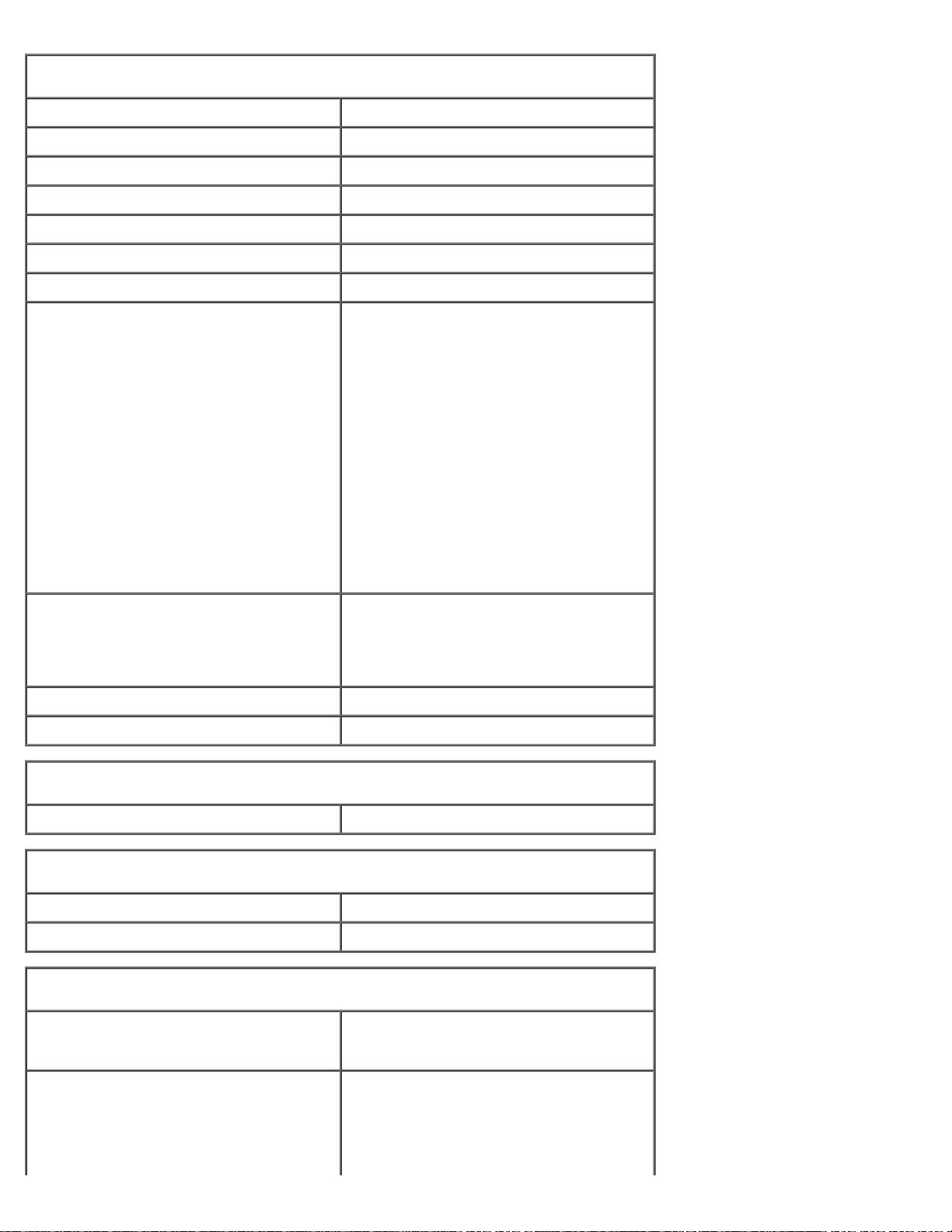
コンピュータについての情報: Dell Precision Workstation 470 および 670 コンピュータユーザーズガイド
コンピュータ情報
チップセット
データバス幅 64 ビット
アドレスバス幅 36 ビット
DMA チャネル
割り込みレベル
BIOS チップ(NVRAM)
メモリ速度
NIC
Intel E7525
8
23
4 MB
DDR2 400 MHz
DMTF によって定義されている ASF 1.03 サ
ポートを組み込んだ内蔵ネットワークインタ
フェース
10/100/1000 通信が可能
緑色ネットワークとコンピュータ
間の接続が良好です。
橙色ネットワークとコンピュー
タ間の接続が良好です。
黄色 — 1 Gbps (または 1000 Mbps) とコン
ピュータ間の接続が良好です。
オフコンピュータは物理的なネットワーク
接続を検出していません。
SCSI コントローラ Dell Precision 470 コンピュータアドイン
U320 SCSI
Dell Precision 670 コンピュータ内蔵
U320 SCSI
SATA コントローラ
システムクロック 800 MHz データ転送速度
ビデオ
タイプ
オーディオ
タイプ AC 97、Sound Blaster エミュレーション
ステレオ変換 16 ビット AD 変換および 20 ビット DA 変換
拡張バス
バスのタイプ
SATA 1.5
PCI Express x16 150 W
PCI Express x16 150 W
PCI Express x4
バス速度
file:///T¦/htdocs/systems/ws670/JA/ug_ja/about.htm[3/20/2013 9:36:46 AM]
PCI: 33 MHz
PCIX: 100 MHz
PCI Express:
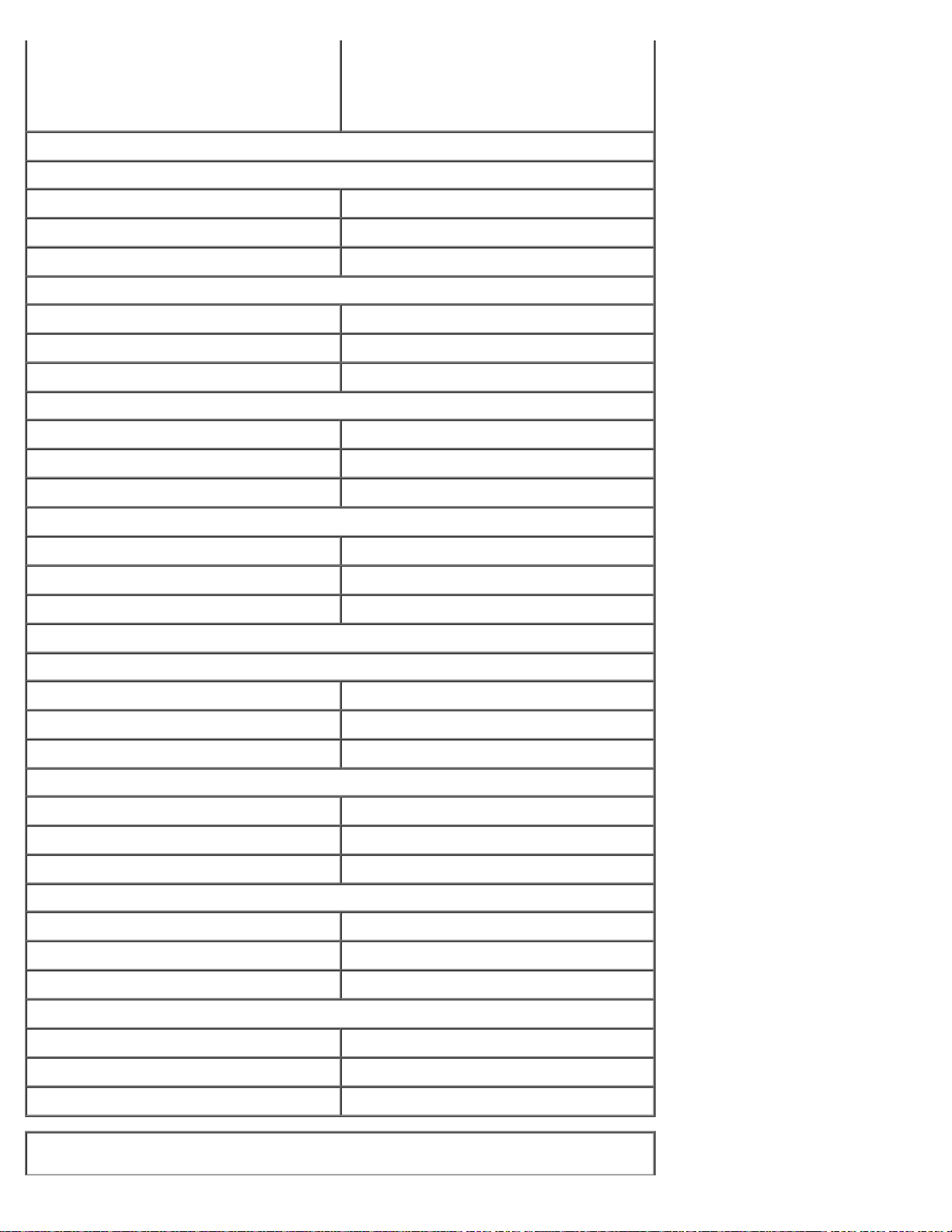
コンピュータについての情報: Dell Precision Workstation 470 および 670 コンピュータユーザーズガイド
スロット(双方向速度
Dell Precision 470 コンピュータ
PCI
コネクタ
コネクタサイズ 120 ピン
コネクタデータ幅(最大) 32 ビット
PCIX
コネクタ
コネクタサイズ 188 ピン
コネクタデータ幅(最大) 64 ビット
PCI Express x16
コネクタ
コネクタサイズ 164 ピン
コネクタデータ幅(最大) 16 ビット
x4
Gbps)
x16 スロット(双方向速度
Gbps)
1
1
1
PCI Express x8 (x4 でのみ実行)
コネクタ
コネクタサイズ 98 ピン
コネクタデータ幅(最大) 8 ビット
Dell Precision 670 コンピュータ
PCI
コネクタ
コネクタサイズ 120 ピン
コネクタデータ幅(最大) 32 ビット
PCIX
コネクタ 3 つ
コネクタサイズ 188 ピン
コネクタデータ幅(最大) 64 ビット
PCI Express x16
コネクタ
コネクタサイズ 164 ピン
1
1
1
コネクタデータ幅(最大) 16 ビット
PCI Express x8 (x4 でのみ実行)
コネクタ
コネクタサイズ 98 ピン
コネクタデータ幅(最大) 4 ビット
ドライブ
file:///T¦/htdocs/systems/ws670/JA/ug_ja/about.htm[3/20/2013 9:36:46 AM]
1
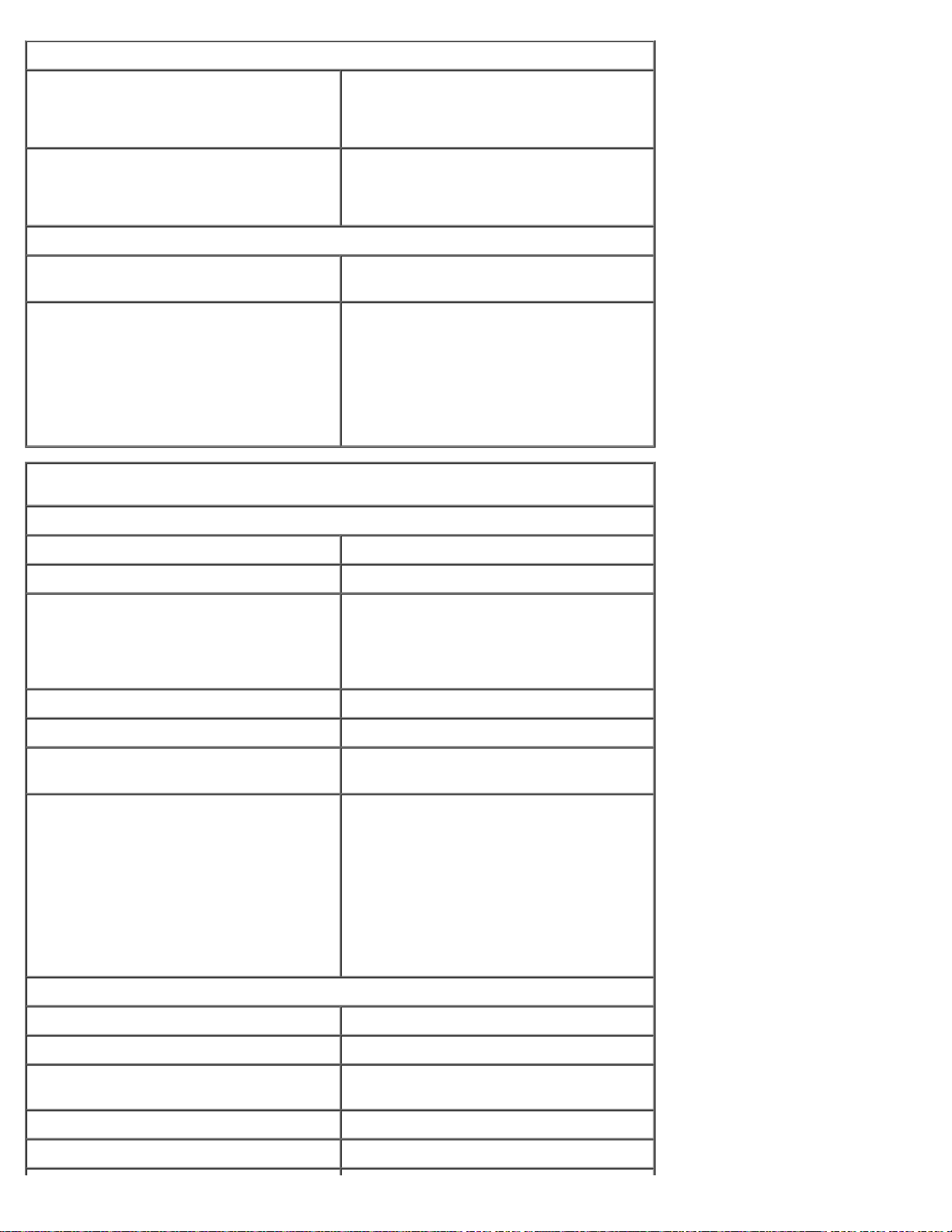
コンピュータについての情報: Dell Precision Workstation 470 および 670 コンピュータユーザーズガイド
外部アクセス用:
Dell Precision 470 コンピュータ フロッピードライブベイ × 1 (オプションのプ
Dell Precision 670 コンピュータ フロッピードライブベイ × 1 (オプションのプ
内部アクセス用:
Dell Precision 470 コンピュータ 2 台の 1 インチ高または 1 台の 1.6 インチ高
Dell Precision 670 コンピュータ 3 台の 1 インチ高または 2 台の 1.6 インチ高
ロッピードライブ用)
CD/DVD ドライブベイ × 2
ロッピードライブ用)
CD/DVD ドライブベイ × 3
のハードドライブ用ベイ × 2
のハードドライブ用ベイ × 3
メモ: デルから変換ブラケットだけでも購入で
きます。変換ブラケットを使って追加のハード
ドライブベイとして 5.25 インチドライブベイ
使用が可能になります。
コネクタ
外付けコネクタ:
シリアル 9 ピンコネクタ × 2、16550C 互換
パラレル 双方向 25 ピンコネクタ(メス)× 1
IEEE 1394a
ネットワークアダプタ RJ-45 コネクタ
PS/2(キーボードおよびマウス) 6 ピンミニ DIN
USB
オーディオ Dell Precision 670 コンピュータ背面パネ
Dell Precision 670 コンピュータ : 6 ピンコネ
クタ×2
Dell Precision 470 コンピュータ : アドイン
PCI IEEE 1394a カードで利用可能
USB 2.0 互換コネクタ(前面パネル × 2、背
面パネル × 6)
ルのライン入力、ライン出力、およびマイク用
のコネクタ × 3、前面パネルのスピーカー /
ヘッドフォン用のコネクタ × 1、マイクコネク
タ用のコネクタ × 1
Dell Precision 470 コンピュータ背面パネ
ルのライン入力、ライン出力、およびマイク用
のコネクタ(各 1)、前面パネルのスピーカー
/ ヘッドフォン用のコネクタ × 1
システム基板コネクタ:
プライマリ IDE PCI ローカルバスに 40 ピンコネクタ
セカンダリ IDE PCI ローカルバスに 40 ピンコネクタ
シリアル ATA (SATA_0 および
SATA_1)
フロッピー 34 ピンコネクタ
ファン 5 ピンコネクタ
file:///T¦/htdocs/systems/ws670/JA/ug_ja/about.htm[3/20/2013 9:36:46 AM]
7 ピンコネクタ
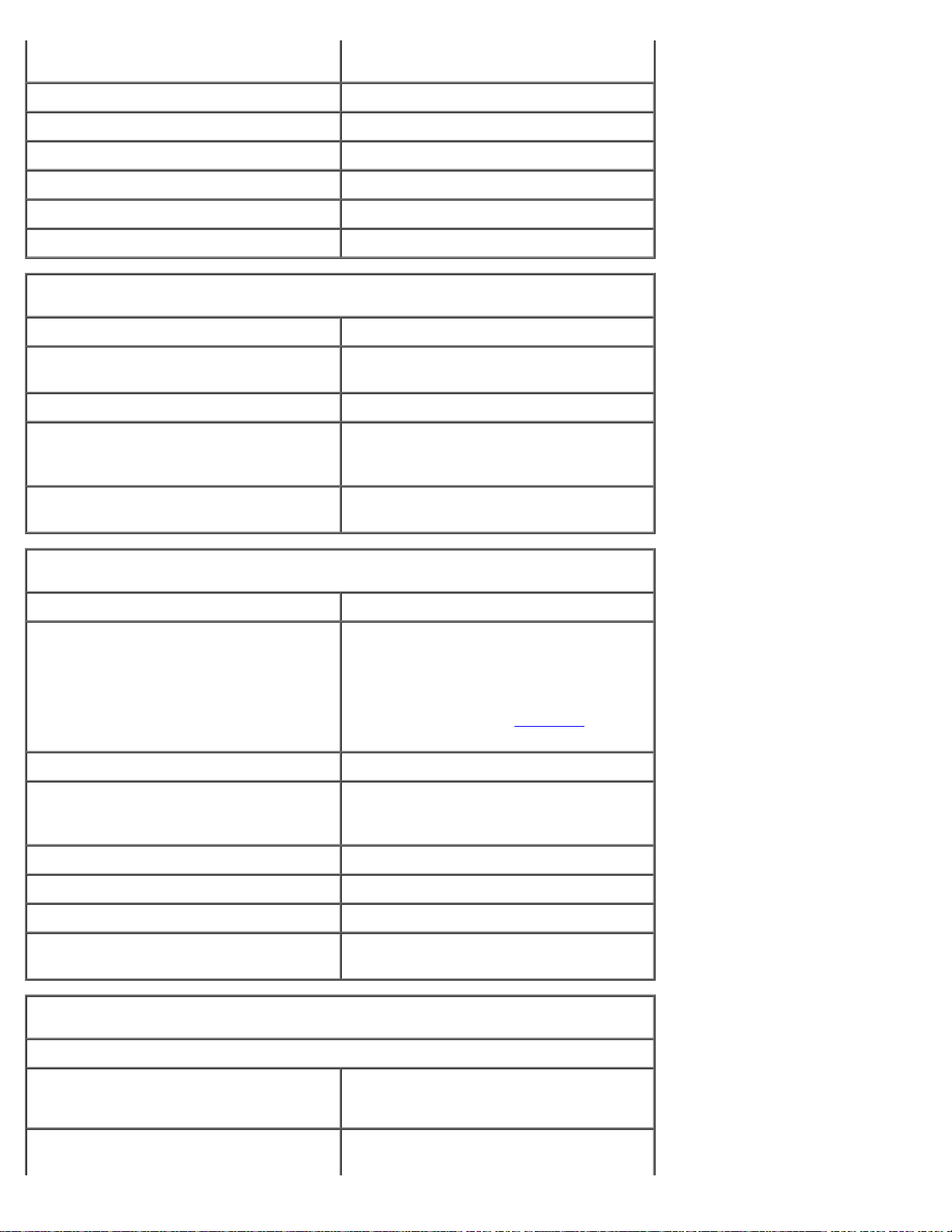
コンピュータについての情報: Dell Precision Workstation 470 および 670 コンピュータユーザーズガイド
SCSI
ピンコネクタ(
コン
68
ピュータ)
I/O パネル 34 ピンコネクタ
USB/IEEE 1394a
CD ドライブオーディオインタフェース 4 ピンコネクタ
Power_1 コネクタ 24 ピンコネクタ
Power_2 コネクタ 20 ピンコネクタ
テレフォニー(MODEM) 4 ピンコネクタ
キーの組み合わせ
<Ctrl><Alt><Del>
<F2>
<F12> または <Ctrl><Alt><F8> ネットワークからの起動(起動時のみ)
<Ctrl><Alt><F10>
<Ctrl><Alt><d>
16 ピンコネクタ
Windows タスクマネージャを起動
内蔵のセットアップユーティリティを起動(起
動時のみ)
コンピュータ起動時に、ユーティリティパー
ティションを始動(インストールされている場
合)
コンピュータ起動時に、ハードドライブ診断
ユーティリティを始動
Dell Precision 670
ボタンとライト
電源ボタン 押しボタン
電源ライト 緑色のライトスリープ状態のとき緑色に点
滅、電源がオンのとき緑色に点灯
黄色のライト取り付けられているデバイス
に問題があるとき黄色に点滅、内部電力に問題
があるとき黄色に点灯(「電源の問題
照)
ハードドライブライト 緑色
リンク保全ライト(内蔵ネットワークアダプタ
上)
動作ライト(内蔵ネットワークアダプタ上) 黄色の点滅ライト
診断ライト 前面パネルに 4 つのライト
スタンバイ電源ライト システム基板の AUX_PWR
メモリ電源ライト システム基板 の AUX_LED(S1 または S3 サ
電源
10 Mb 伝送時は緑色のライト、100 Mb 伝送時
は橙色のライト、1000 Mb(1 Gb)伝送時は
黄色のライト
スペンドモードで点滅)
」を参
DC 電源装置:
ワット数 Dell Precision 670 コンピュータ : 650W
Dell Precision 470 コンピュータ : 550 W
熱消費 Dell Precision 670 コンピュータ : 2218 BTU
/ 時
file:///T¦/htdocs/systems/ws670/JA/ug_ja/about.htm[3/20/2013 9:36:46 AM]
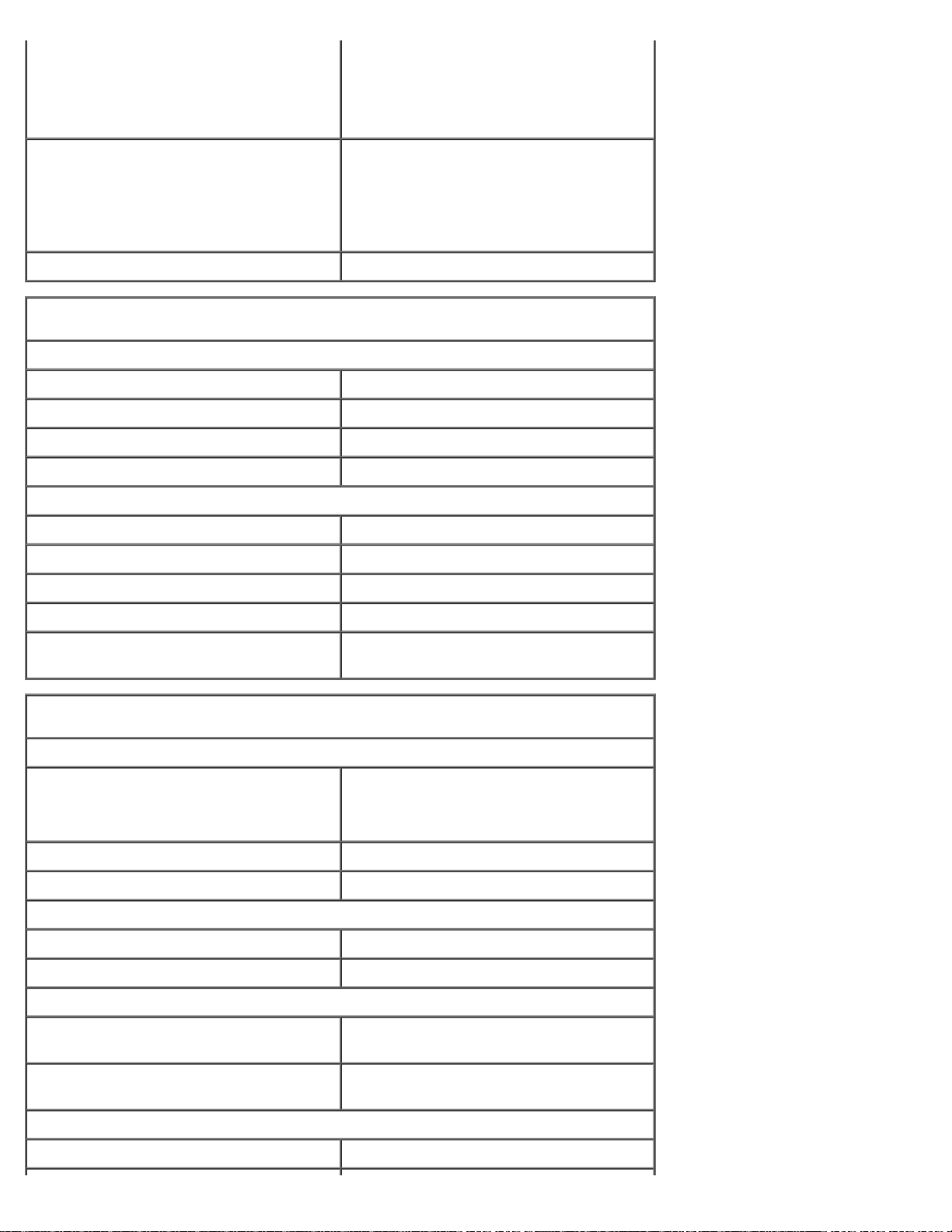
コンピュータについての情報: Dell Precision Workstation 470 および 670 コンピュータユーザーズガイド
Dell Precision 470 コンピュータ : 1877 BTU
/ 時
メモ: 熱消費は電源ユニットのワット数定格に
基づいて計算されます。
電圧 90 V ~ 135 V(50/60 Hz)180 V ~ 265
V(50/60 Hz)
電源装置には、オートレンジ AC 入力が搭載さ
れています(90 ~ 135 VAC と 180 ~ 265
VAC 間)。
バックアップバッテリー 3 V CR2032 コイン型リチウムバッテリー
サイズと重量
Dell Precision 670 コンピュータ
縦幅
横幅
長さ
重量
Dell Precision 470 コンピュータ
縦幅 16.5 ~ 16.8 cm
横幅
長さ
重量
サポートされているモニターの重量(デ
スクトップ型)
環境
温度:
動作時 10~35 ℃
49.1 cm
22.2 cm
48.8 cm
19 kg
44.7 cm
44.5 cm
18.6 kg
45.4 kg
メモ: 35 ℃ で最大動作高度 914 m
保管時 -40~65 ℃
相対湿度 20~80 %(結露しないこと)
最大耐久震度:
動作時 0.25 G(3~200 Hz、0.5 オクターブ / 分)
保管時 0.5 G(3~200 Hz、1 オクターブ / 分)
最大耐久衝撃:
動作時 50.8 cm/秒の速度変化でボトムハーフサイン
パルス
保管時 508 cm/秒の速度変化で 27 G フェアードスク
エアウェーブ
高度:
動作時 –15.2~3,048 m
file:///T¦/htdocs/systems/ws670/JA/ug_ja/about.htm[3/20/2013 9:36:46 AM]
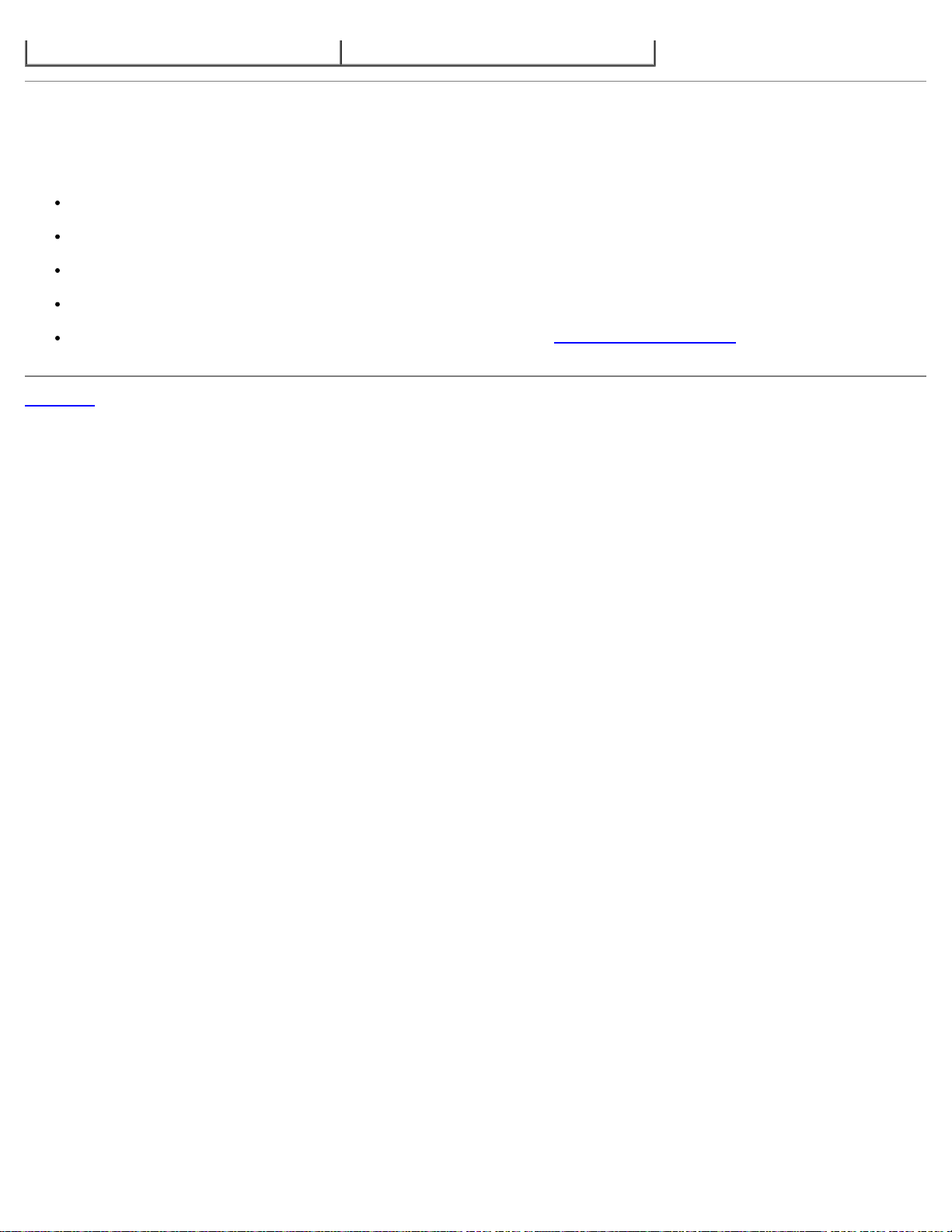
コンピュータについての情報: Dell Precision Workstation 470 および 670 コンピュータユーザーズガイド
保管時
–15.2~10,668 m
お取り扱い上の注意
コンピュータを取り扱う際は、推奨される処置を実行してください。
データの消失または破損を防ぐため、ハードドライブライトが点灯している際は、絶対にコンピュータの電源を切らないで下さい。
ウイルスソフトウェアを使って定期的にウイルススキャンを実行してください。
定期的に必要のないファイルを削除したり、ドライブをデフラグしてハードドライブの空き容量を管理してください。
定期的にファイルをバックアップしてください。
定期的にモニター画面、マウス、キーボードをクリーニングしてください(「コンピュータのクリーニング」 を参照)。
目次に戻る
file:///T¦/htdocs/systems/ws670/JA/ug_ja/about.htm[3/20/2013 9:36:46 AM]
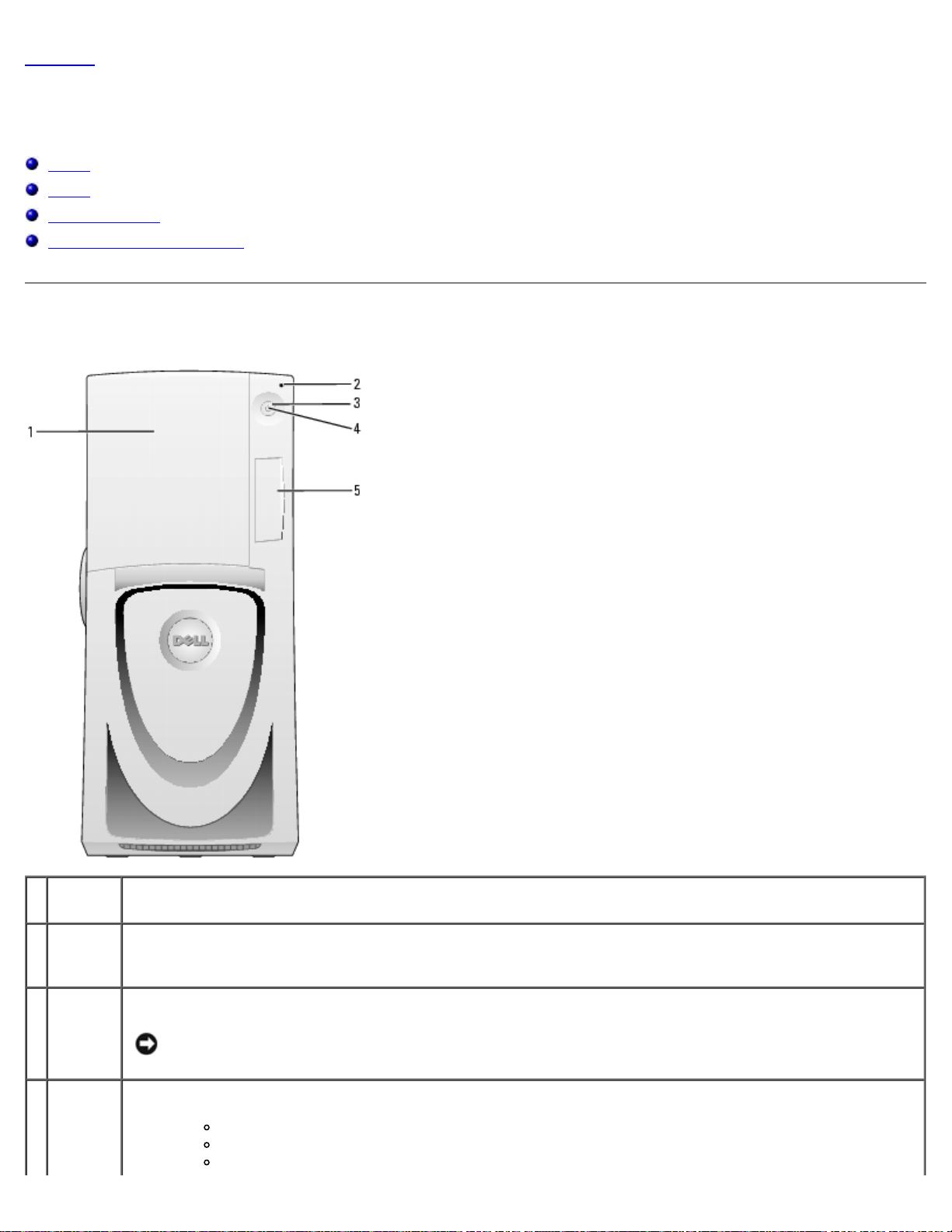
Dell Precision(TM)670 コンピュータ: Dell Precision Workstation 470 および 670 コンピュータユーザーズガイド
目次に戻る
Dell Precision™ 670 コンピュータ
Dell Precision™ Workstation 470 および 670 コンピュータユーザーズガイド
正面図
背面図
コンピュータ内部
システム基板のコンポーネント
正面図
1
ドライブ
ドア
2
ハードド
ライブラ
イト
3
電源ボタンこのボタンを押して、コンピュータの電源を入れます。
4
電源ライト電源ライトは、点滅したり点灯することで異なる状態を示します。
file:///T¦/htdocs/systems/ws670/JA/ug_ja/abtmetro.htm[3/20/2013 9:36:47 AM]
ドライブドアを開いて、オプションのフロッピードライブと CD/DVD ドライブにアクセスします。
ハードドライブライトは、コンピュータがハードドライブからデータを読み書きしている場合に点灯します。このライト
は、CD プレーヤーなどのデバイスが動作中にも点灯します。
注意: データの損失を防ぐため、電源ボタンを使ってコンピュータの電源を切らないでください。電源ボタンを押す
代わりに、Microsoft® Windows® のシャットダウンを実行してください。
消灯 — コンピュータの電源は切れています。
緑色の点灯 ― コンピュータは通常の動作状態です。
緑色の点滅 ― コンピュータは、省電力状態です。
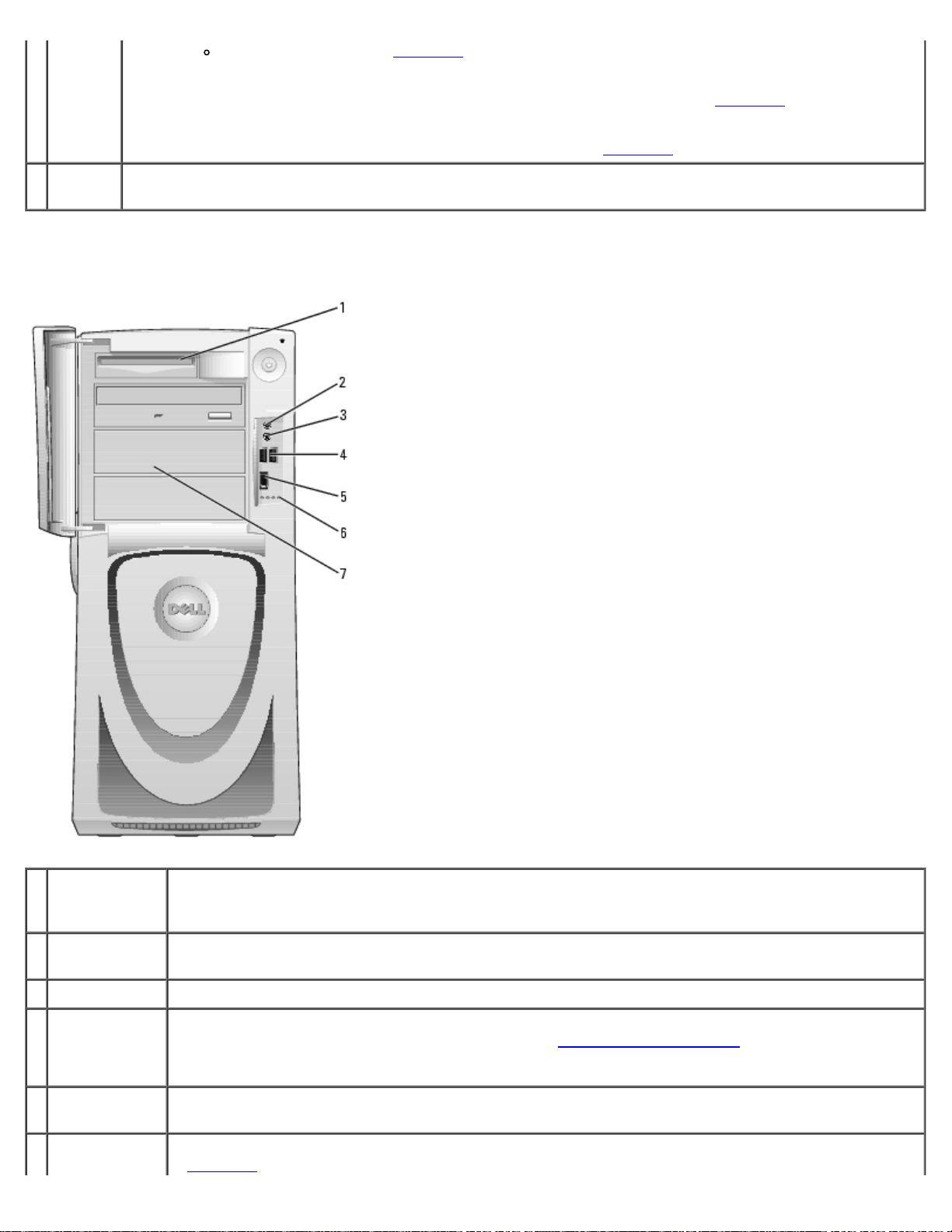
Dell Precision(TM)670 コンピュータ: Dell Precision Workstation 470 および 670 コンピュータユーザーズガイド
黄色の点滅または点灯 ―「電源の問題」を参照してください。
「診断ライト」を参照してください。
省電力状態から復帰するには、電源ボタンを押すか、デバイスマネージャウィンドウで復帰デバイスが設定されている場合、
5
前面パネ
ルドア
キーボードかマウスを使います。休止状態および省電力状態からの復帰の詳細については、「電力の管理」を参照してくださ
い。
コンピュータのトラブルシューティングに役立つライトコードの説明は、「診断ライト」を参照してください。
前面パネルコネクタを使用したり、診断ライトを表示したりする際に、このドアを開きます。
正面図(ドアを開いた状態)
1
フロッピードラ
イブ(オプショ
ン)
2
ヘッドフォンコ
ネクタ
3
マイクコネクタ マイクを接続します。
4
USB 2.0 コネク
タ(2)
5
IEEE 1394a コ
ネクタ
6
診断ライト(4) 診断ライトは、診断コードに基づくコンピュータの問題のトラブルシューティングに役立ちます。詳細に関しては、
file:///T¦/htdocs/systems/ws670/JA/ug_ja/abtmetro.htm[3/20/2013 9:36:47 AM]
オプションのフロッピードライブにアクセスします。
ヘッドフォンを接続します。
フラッシュメモリキーやカメラ、または起動可能な USB デバイスなど、時々接続するデバイスには、前面 USB コネ
クタを使用します(USB デバイスからの起動については、「セットアップユーティリティ
プリンタやキーボードなど通常接続したままのデバイスには、背面 USB コネクタを使用することをお勧めします。
デジタルビデオカメラなど、高速シリアルマルチメディアデバイスを接続します。
」を参照してください)。
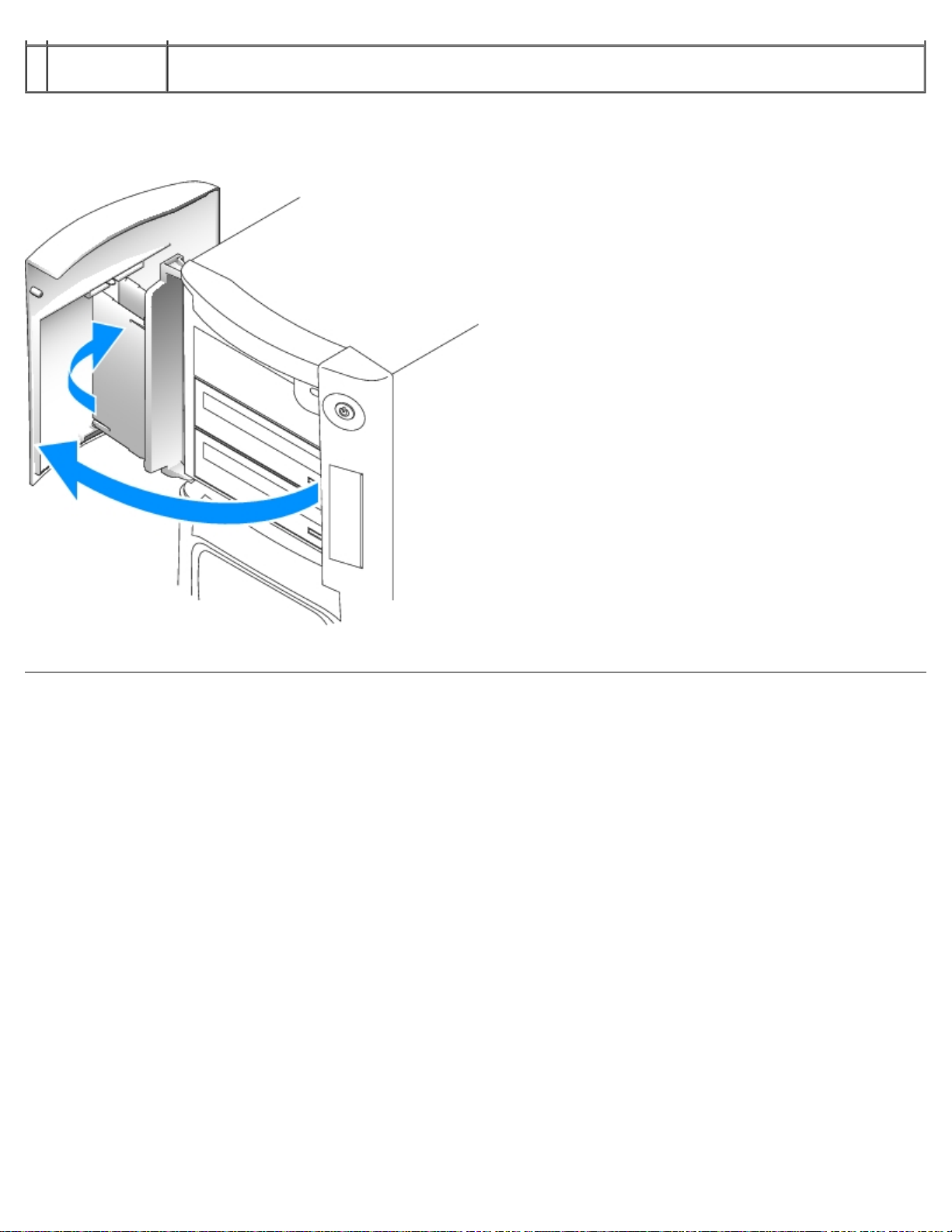
Dell Precision(TM)670 コンピュータ: Dell Precision Workstation 470 および 670 コンピュータユーザーズガイド
7
外部アクセス用
ドライブ
CD または DVD ドライブなどの追加ドライブにアクセスします。コンピュータの構成によってドライブの配置は変わ
ります。
ドライブドアの開け方
背面図
file:///T¦/htdocs/systems/ws670/JA/ug_ja/abtmetro.htm[3/20/2013 9:36:47 AM]
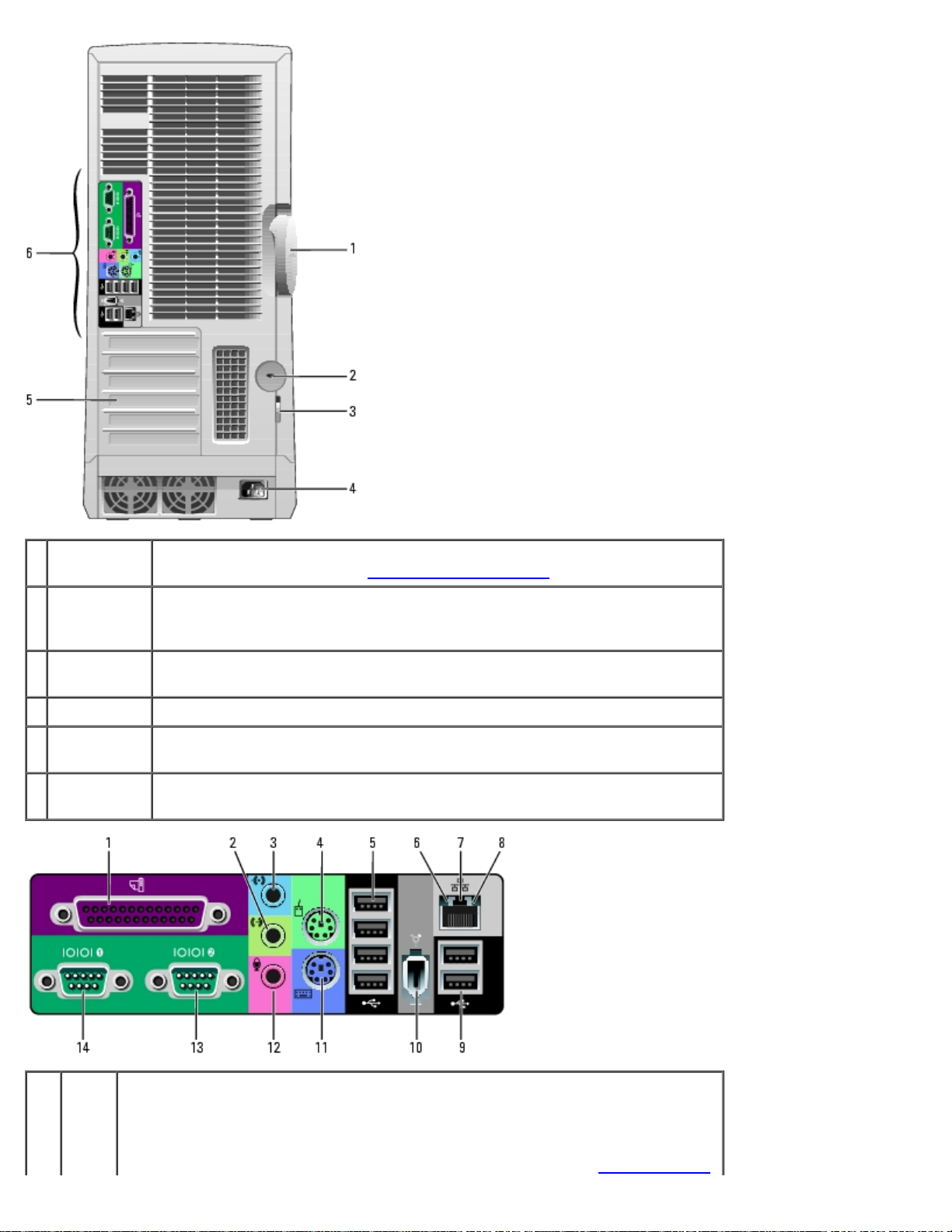
Dell Precision(TM)670 コンピュータ: Dell Precision Workstation 470 および 670 コンピュータユーザーズガイド
合、内蔵パラレルコネクタは自動的に無効になります。詳細については、「セットアップオプ
1
カバーリリー
スラッチ
2
セキュリティ
ケーブルス
ロット
3
パドロックリングパドロックを挿入して、コンピュータカバーをロックします。
4
電源コネクタ 電源ケーブルを差し込みます。
5
カードスロット取り付けられたすべてのカード用のアクセスコネクタです。
6
背面パネルコ
ネクタ
コンピュータを開くには、カバーリリースラッチが上になるようにコンピュータを横に倒
して、ラッチを左に押します。「コンピュータカバーの開け方
スロットにセキュリティケーブルを取り付けて、コンピュータを盗難から保護することが
できます。
シリアル、USB、およびその他のデバイスを対応するコネクタに差し込みます。
」を参照してください。
1
パラレ
ルコネ
クタ
file:///T¦/htdocs/systems/ws670/JA/ug_ja/abtmetro.htm[3/20/2013 9:36:47 AM]
プリンタなどのパラレルデバイスをパラレルコネクタに接続します。USB プリンタをお使いの
場合、USB コネクタに差し込みます。
メモ: 同じアドレスに設定されたパラレルコネクタを持つカードをコンピュータが検出した場
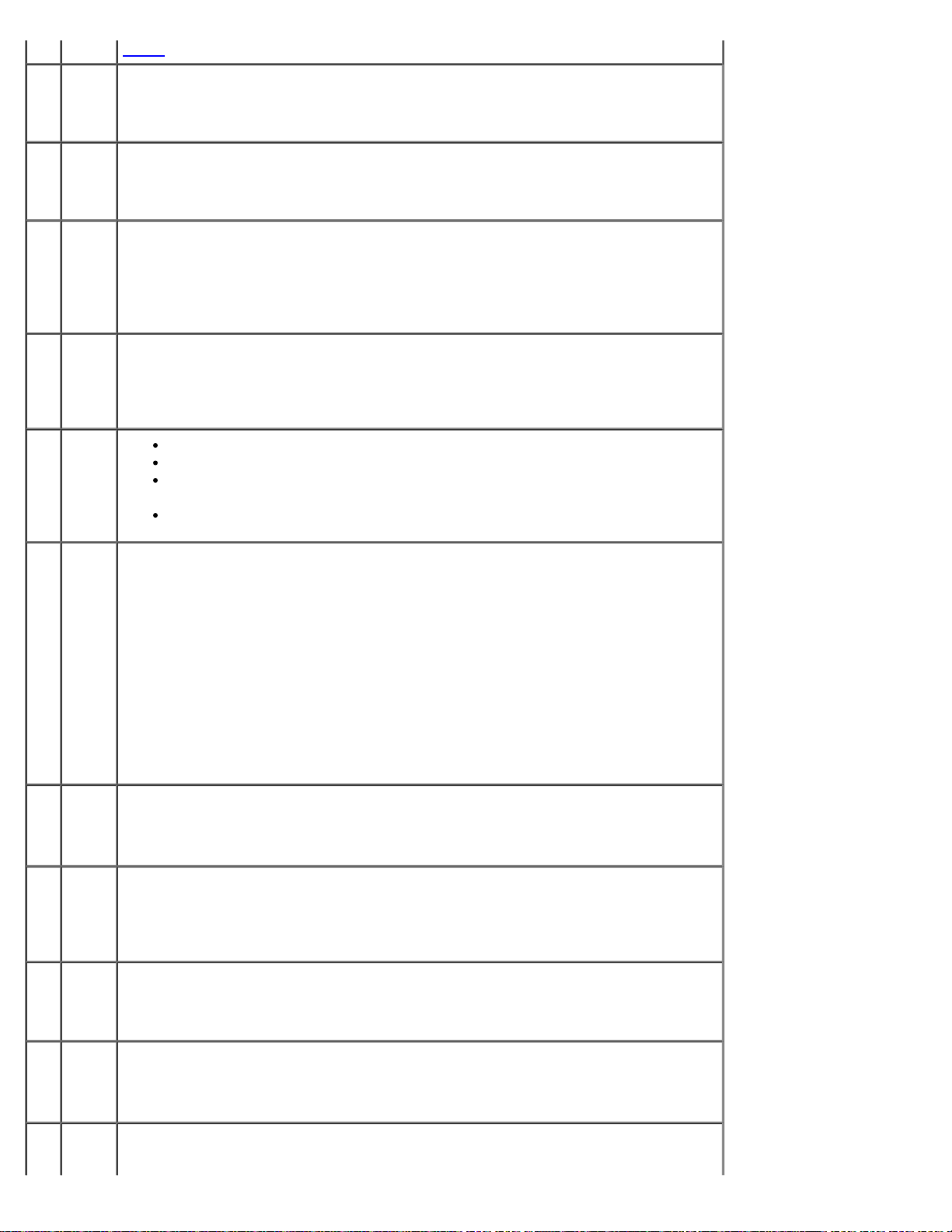
Dell Precision(TM)670 コンピュータ: Dell Precision Workstation 470 および 670 コンピュータユーザーズガイド
ション」を参照してください。
2
ライン
出力コ
ネクタ
3
ライン
入力コ
ネクタ
4
マウス
コネク
タ
緑色のライン出力コネクタを使って、ヘッドフォンおよび内蔵アンプの付いたほとんどのス
ピーカーを接続します。
サウンドカードが搭載されたコンピュータの場合、カードのコネクタを使用します。
青色のライン入力コネクタにカセットプレーヤー、CDプレーヤー、または VCR(ビデオカ
セットレコーダー)などの録音 / 再生デバイスを接続します。
サウンドカードが搭載されたコンピュータの場合、カードのコネクタを使用します。
標準のマウスは、緑色のマウスコネクタに差し込みます。コンピュータと取り付けられている
すべてのデバイスの電源を切ってから、マウスをコンピュータに接続します。USB マウスをお
使いの場合、USB コネクタに差し込みます。
お使いのコンピュータで Microsoft Windows XP オペレーティングシステムを実行している
場合、必要なマウスドライバはハードドライブにインストール済みです。
5 USB
2.0 コ
ネクタ
(4)
6
リンク
保全ラ
イト
7
ネット
ワーク
アダプ
タコネ
クタ
プリンタやキーボードなど通常接続したままのデバイスには、背面 USB コネクタを使用しま
す。
フラッシュメモリキーやカメラまたは起動可能な USB デバイスなど時々接続するデバイス
は、前面の USB コネクタを使用することをお勧めします。
緑色 ― 10 Mbps ネットワークとコンピュータ間の接続が良好です。
橙色 ― 100 Mbps ネットワークとコンピュータ間の接続が良好です。
黄色 ― 1 Gbps(または 1000 Mbps)ネットワークおよびコンピュータ間の接続が良
好です。
オフ ― コンピュータは物理的なネットワーク接続を検出していません。
コンピュータをネットワークやブロードバンドデバイスに取り付けるには、ネットワークケー
ブルの片方の端をネットワークジャックやネットワーク / ブロードバンドデバイスに接続しま
す。ネットワークケーブルのもう一方の端を、コンピュータのネットワークアダプタコネクタ
に接続します。カチッと収まったらネットワークケーブルはしっかりと接続されています。
メモ: モデムケーブルをネットワークコネクタに接続しないでください。
ネットワークコネクタカードが搭載されたコンピュータの場合、カードのコネクタを使用しま
す。
カテゴリ 5 のケーブルを使用して、ネットワークを接続することをお勧めします。カテゴリ 3
のケーブルを使用する必要がある場合、ネットワーク速度を 10 Mbps にして動作の信頼性を
確保します。
8
ネット
ワーク
動作ラ
イト
9 USB
2.0 コ
ネクタ
(2)
10 IEEE
1394a
コネク
タ
11
キー
ボード
コネク
タ
12
マイク
コネク
file:///T¦/htdocs/systems/ws670/JA/ug_ja/abtmetro.htm[3/20/2013 9:36:47 AM]
黄色のライトは、コンピュータがネットワークデータを送信、または受信している時に点滅し
ます。ネットワークトラフィックが多い場合、このライトが「点灯」の状態に見えることがあ
ります。
プリンタやキーボードなど通常接続したままのデバイスには、背面 USB コネクタを使用しま
す。
フラッシュメモリキーやカメラまたは起動可能な USB デバイスなど時々接続するデバイス
は、前面の USB コネクタを使用することをお勧めします。
デジタルビデオカメラなど、高速シリアルマルチメディアデバイスを接続します。
標準のキーボードをお使いの場合、紫色のキーボードコネクタに差し込みます。USB キーボー
ドをお使いの場合、USB コネクタに差し込みます。
ピンク色のマイクコネクタにパーソナルコンピュータ用マイクを接続し、音声や音楽をサウン
ドまたはテレフォニープログラムに入力します。
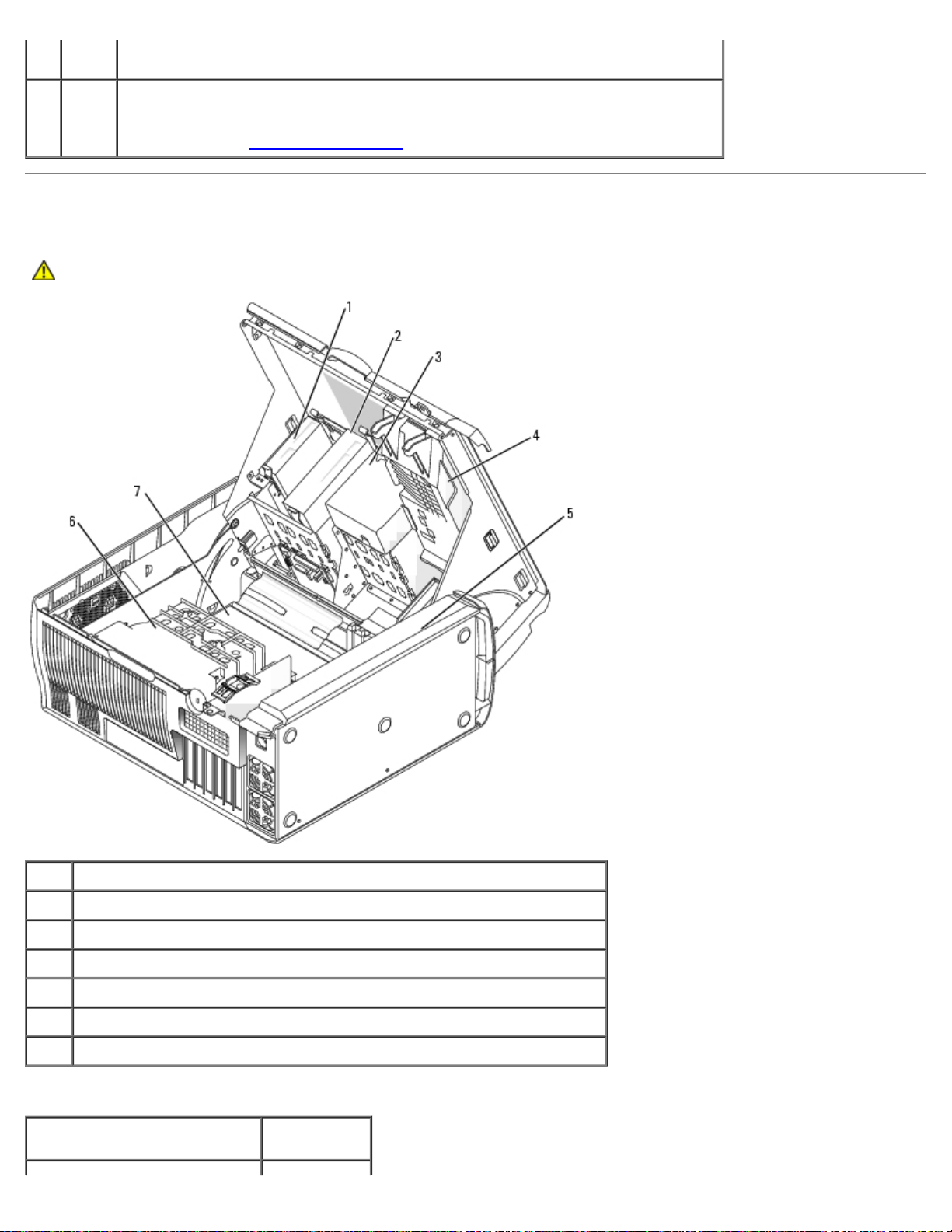
Dell Precision(TM)670 コンピュータ: Dell Precision Workstation 470 および 670 コンピュータユーザーズガイド
タ
サウンドカードが搭載されたコンピュータの場合、マイクコネクタはカードにあります。
13,
14
シリア
ルコネ
クタ
ハンドヘルドデバイスなどのシリアルデバイスをシリアルポートに接続します。デフォルトの
指定先は、シリアルコネクタ 1 が COM1 で、シリアルコネクタ 2 が COM2 です。
詳細については、「セットアップオプション
」を参照してください。
コンピュータ内部
警告: 本項の手順を開始する前に、『製品情報ガイド』の安全手順に従ってください。
1
フロッピードライブ(オプション)
2
CD/DVD ドライブ
3
ハードドライブカバー
4
カードケージ/ ビデオファン
5
電源装置
6
プロセッサカバー / ファン
7
システム基板
ケーブルの色
デバイス 色
file:///T¦/htdocs/systems/ws670/JA/ug_ja/abtmetro.htm[3/20/2013 9:36:47 AM]
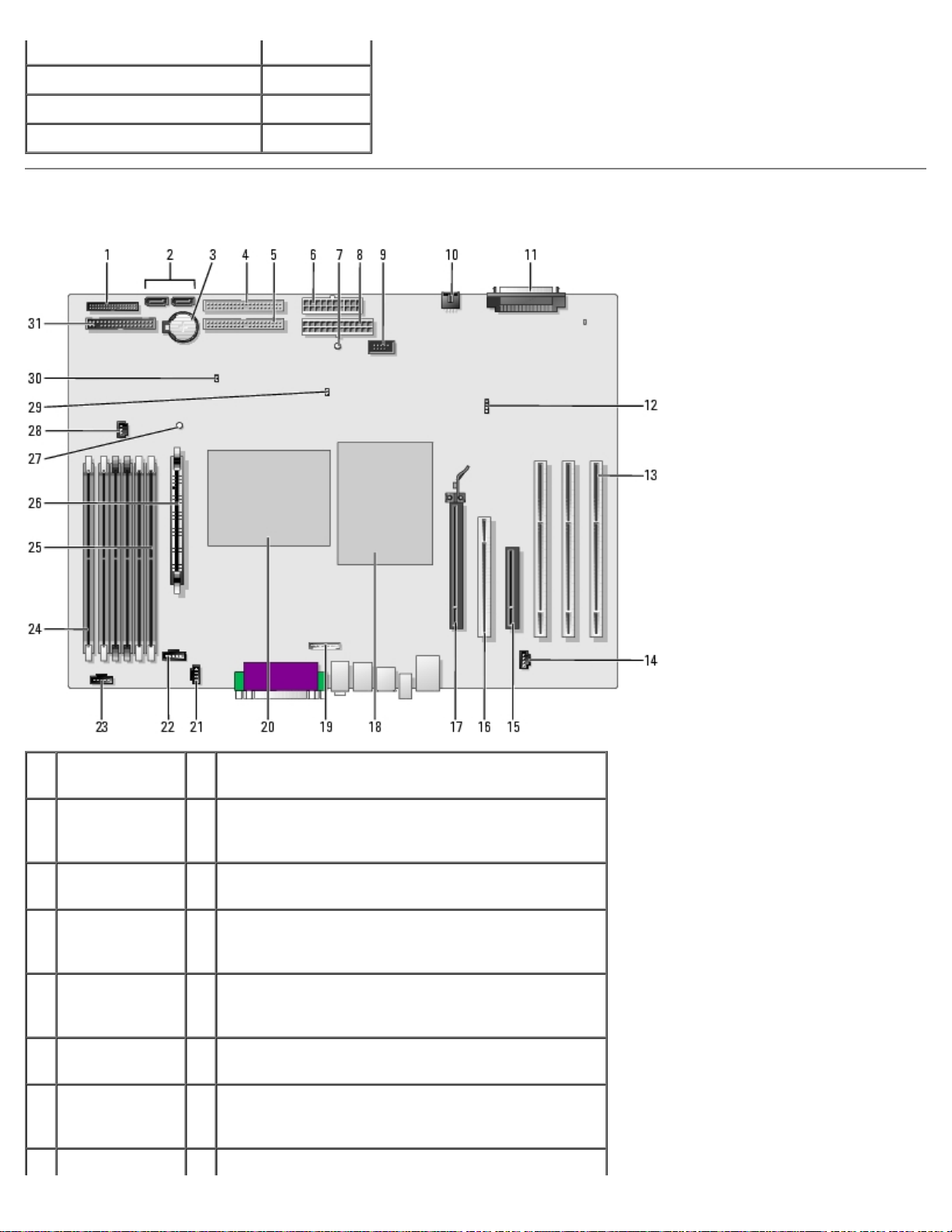
Dell Precision(TM)670 コンピュータ: Dell Precision Workstation 470 および 670 コンピュータユーザーズガイド
ハードドライブ 青色のケーブル
フロッピードライブ(オプション) 黒色のプルタブ
CD/DVD ドライブ 橙色のプルタブ
I/O パネル 黄色のプルタブ
システム基板のコンポーネント
1
前面パネルコネク
タ(PANEL)
2
SATA コネクタ
(2)(SATA_0
および SATA_1)
3
バッテリーソケッ
ト(BATTERY)
4
CD/DVD ドライ
ブコネクタ
(IDE1)
5
CD/DVD ドライ
ブコネクタ
(IDE2)
6
電源コネクタ
(POWER_2)
7
スタンバイ電源ラ
イト
(AUX_PWR)
8
電源コネクタ
17
PCI Express x16 コネクタ
18
プロセッサ(CPU_0)
19
前面パネルオーディオケーブルコネクタ(FRONT
AUDIO)
20
プロセッサ(CPU_1)
21
CD ドライブオーディオケーブルコネクタ(CD_IN)
22
プロセッサファンコネクタ(FAN_P0)
23
プロセッサファンコネクタ(FAN_P1)
24
メモリモジュールコネクタ(DIMM_1)
file:///T¦/htdocs/systems/ws670/JA/ug_ja/abtmetro.htm[3/20/2013 9:36:47 AM]
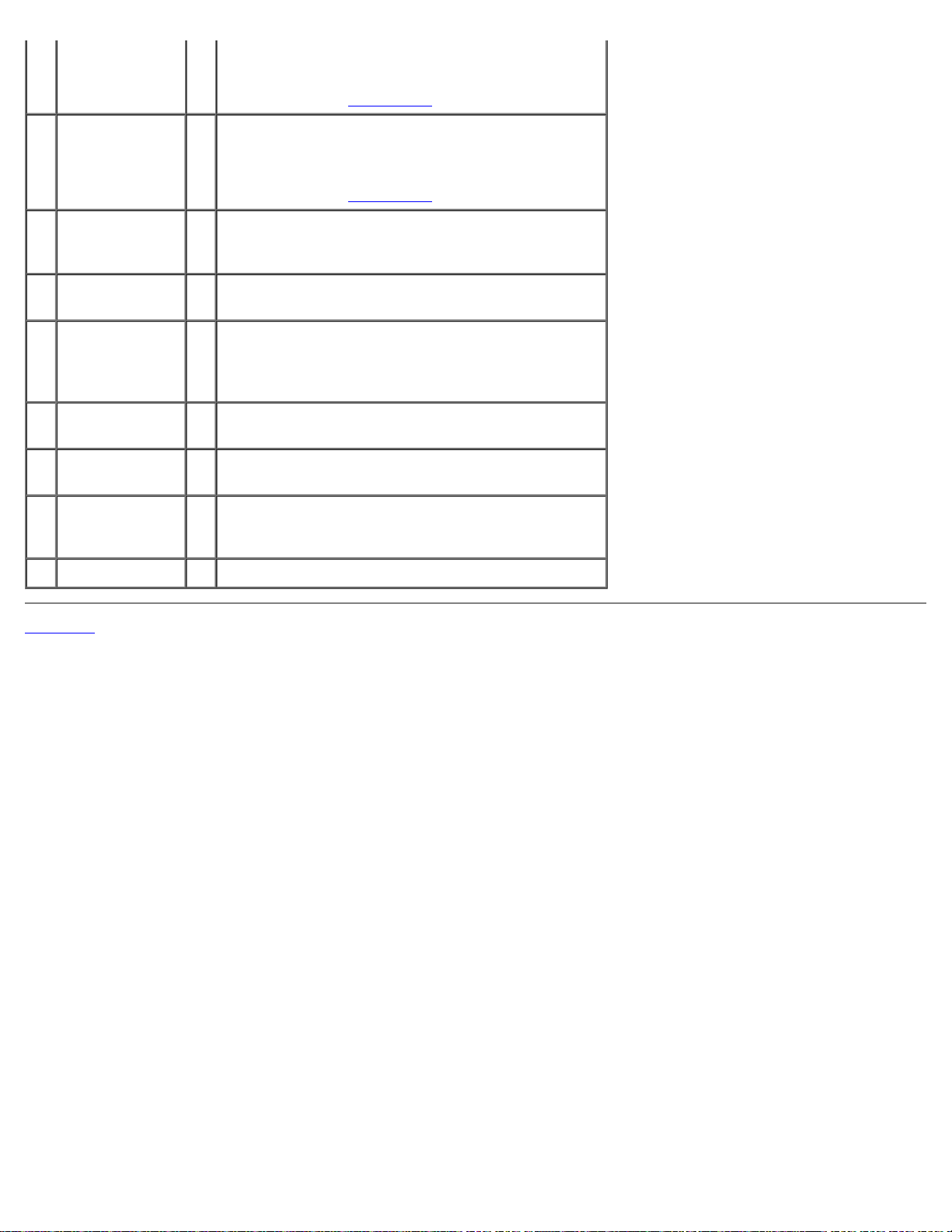
Dell Precision(TM)670 コンピュータ: Dell Precision Workstation 470 および 670 コンピュータユーザーズガイド
(
1)
POWER_
9
IEEE 1394a コネ
クタ(FP1394a)
10
カードファンコネ
クタ
(FAN_CCAG)
11
SCSI コネクタ
(SCSI)
12
補助ハードドライ
ブ動作ライトコネ
クタ
(AUX_LED)
13
PCIX カードコネ
クタ
14
テレフォニーコネ
クタ(MODEM)
コネクタには基板の縁にあるものを DIMM_1 として
DIMM_1~DIMM_6 とラベルされています。メモリの取り
付けについては、「メモリの概要」を参照してください。
25
メモリモジュールコネクタ(DIMM_6)
コネクタにはプロセッサに最も近いものを DIMM_6 として
DIMM_1~DIMM_6 とラベルされています。メモリの取り
付けについては、「メモリの概要
26
電圧レギュレータモジュール(VRM)
27
suspend-to-RAM ライト(STR_LED)
28
メモリファンコネクタ(FAN_MEM)
29
パスワードジャンパ(PSWD)
30
RTC リセットジャンパ(RTCRST)
」を参照してください。
15 PCI Express
x8(x4 でのみ実
行)
16
PCI コネクタ
目次に戻る
31
フロッピードライブコネクタ(DISKETTE)
file:///T¦/htdocs/systems/ws670/JA/ug_ja/abtmetro.htm[3/20/2013 9:36:47 AM]
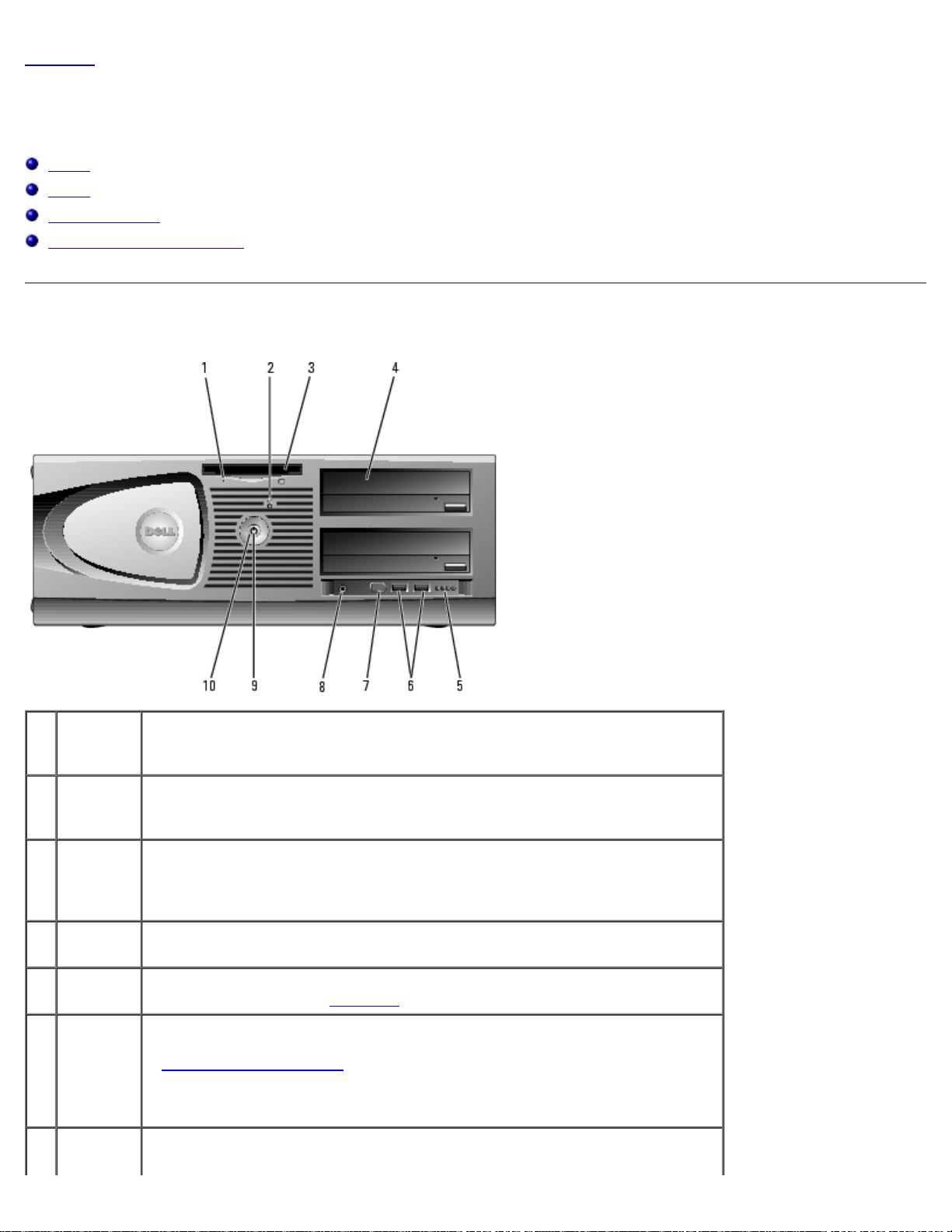
Dell Precision(TM)470 コンピュータ: Dell Precision Workstation 470 および 670 コンピュータユーザーズガイド
目次に戻る
Dell Precision™ 470 コンピュータ
Dell Precision™ Workstation 470 および 670 コンピュータユーザーズガイド
正面図
背面図
コンピュータ内部
システム基板のコンポーネント
正面図
1
フロッピー
ドライブ動
作ライト
2
ハードドラ
イブ動作ラ
イト
3
フロッピー
ドライブ
(オプショ
ン)
4 CD/DVD
ドライブ
5
診断ライト
(4)
6 USB 2.0
コネクタ
(2)
7 IEEE
1394a コ
フロッピードライブライトは、コンピュータがオプションのフロッピードライブからデー
タを読み書きしている場合に点灯します。このライトが消灯するのを待ってから、フロッ
ピーディスクをドライブから取り出します。
ハードドライブライトは、コンピュータがデータをハードドライブから読み書きしている
場合に点灯します。このライトは、CD プレーヤーなどのデバイスが動作中にも点灯しま
す。
オプションのフロッピードライブにアクセスします。
CD または DVD ドライブなどの追加ドライブにアクセスします。コンピュータの構成に
よってドライブの配置は変わります。
診断ライトは、診断コードに基づくコンピュータの問題のトラブルシューティングに役立
ちます。詳細に関しては、「診断ライト
フラッシュメモリキーやカメラ、または起動可能な USB デバイスなど、時々接続するデ
バイスには、前面 USB コネクタを使用します(USB デバイスからの起動については、
「セットアップユーティリティ
プリンタやキーボードなど通常接続したままのデバイスには、背面 USB コネクタを使用
することをお勧めします。
デジタルビデオカメラなどの高速シリアルマルチメディアデバイスを取り付けます。
」を参照してください)。
」を参照してください。
file:///T¦/htdocs/systems/ws670/JA/ug_ja/abtdev.htm[3/20/2013 9:36:49 AM]
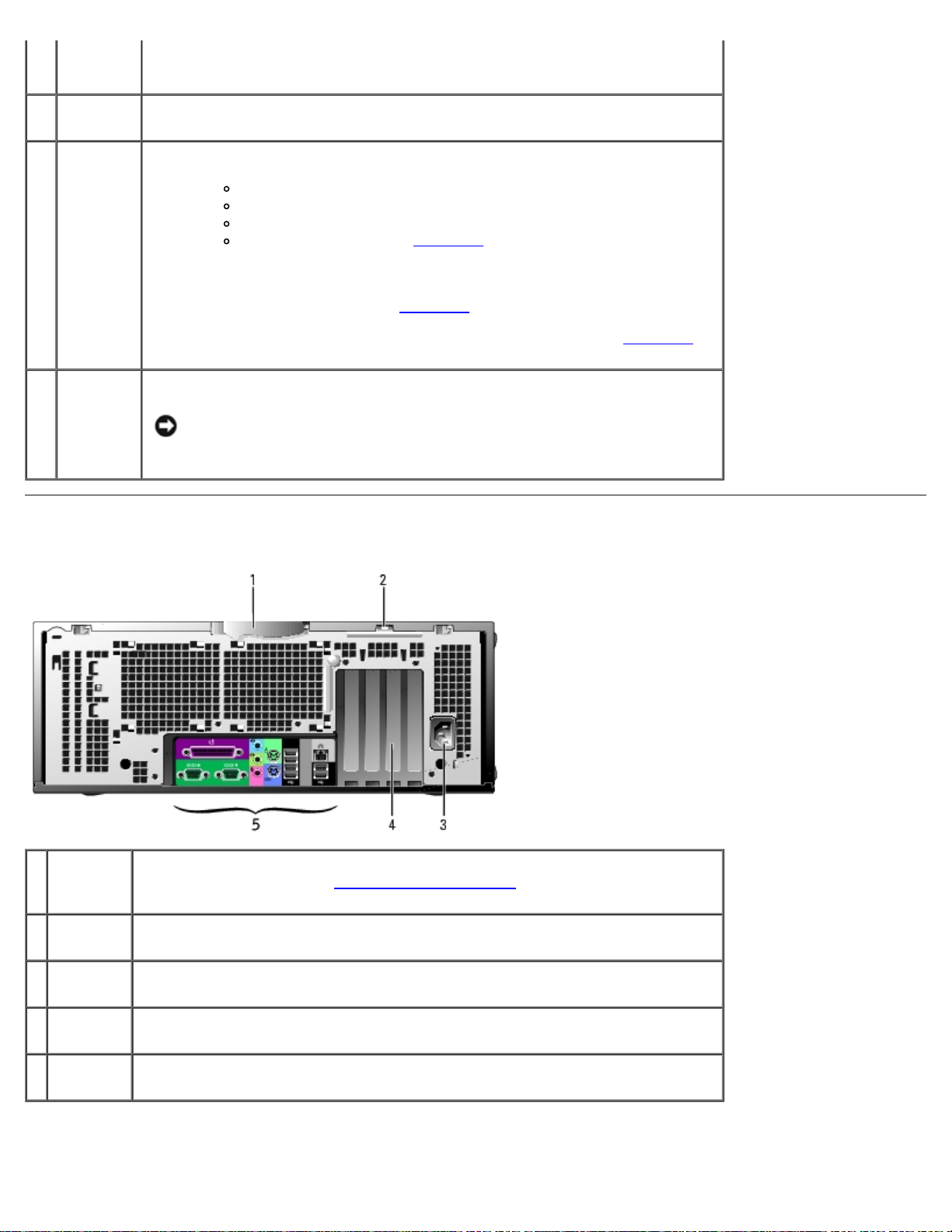
Dell Precision(TM)470 コンピュータ: Dell Precision Workstation 470 および 670 コンピュータユーザーズガイド
ネクタ
メモ: このコネクタは、アドイン IEEE 1394a カードをご購入された場合にのみ利用可
能です。
8
ヘッドフォ
ンコネクタ
9
電源ライト 電源ライトは、点滅したり点灯することで異なる状態を示します。
10
電源ボタン 電源ボタンを押して、コンピュータに電源を入れます。
ヘッドフォンコネクタを使用して、ヘッドフォンおよびほとんどの種類のスピーカーを取
り付けることができます
消灯 — コンピュータの電源は切れています。
緑色の点灯 ― コンピュータは通常の動作状態です。
緑色の点滅 ― コンピュータは、省電力状態です。
黄色の点滅または点灯 ―「電源の問題」を参照してください。
省電力状態から復帰するには、電源ボタンを押すか、デバイスマネージャウィンドウで復
帰デバイスが設定されている場合、キーボードかマウスを使います。休止状態および省電
力状態からの復帰の詳細については、「電力の管理」を参照してください。
コンピュータのトラブルシューティングに役立つライトコードの説明は、「診断ライト」
を参照してください。
注意: データの損失を防ぐため、電源ボタンを使ってコンピュータの電源を切ら
ないでください。電源ボタンを押す代わりに、オペレーティングシステムのシャッ
トダウンを実行してください。
背面図
1
カバーリ
リースラッ
チ
2
パドロック
リング
3
電源コネクタ電源ケーブルを差し込みます。
コンピュータを開くには、カバーリリースラッチが上になるようにコンピュータを横に倒し
て、ラッチを左に押します(「コンピュータカバーの開け方
パドロックを挿入して、コンピュータカバーをロックします。
」を参照)。
4
カードス
ロット
5
背面パネル
コネクタ
file:///T¦/htdocs/systems/ws670/JA/ug_ja/abtdev.htm[3/20/2013 9:36:49 AM]
取り付けられたすべてのカード用のアクセスコネクタです。
シリアル、USB、およびその他のデバイスを対応するコネクタに差し込みます。
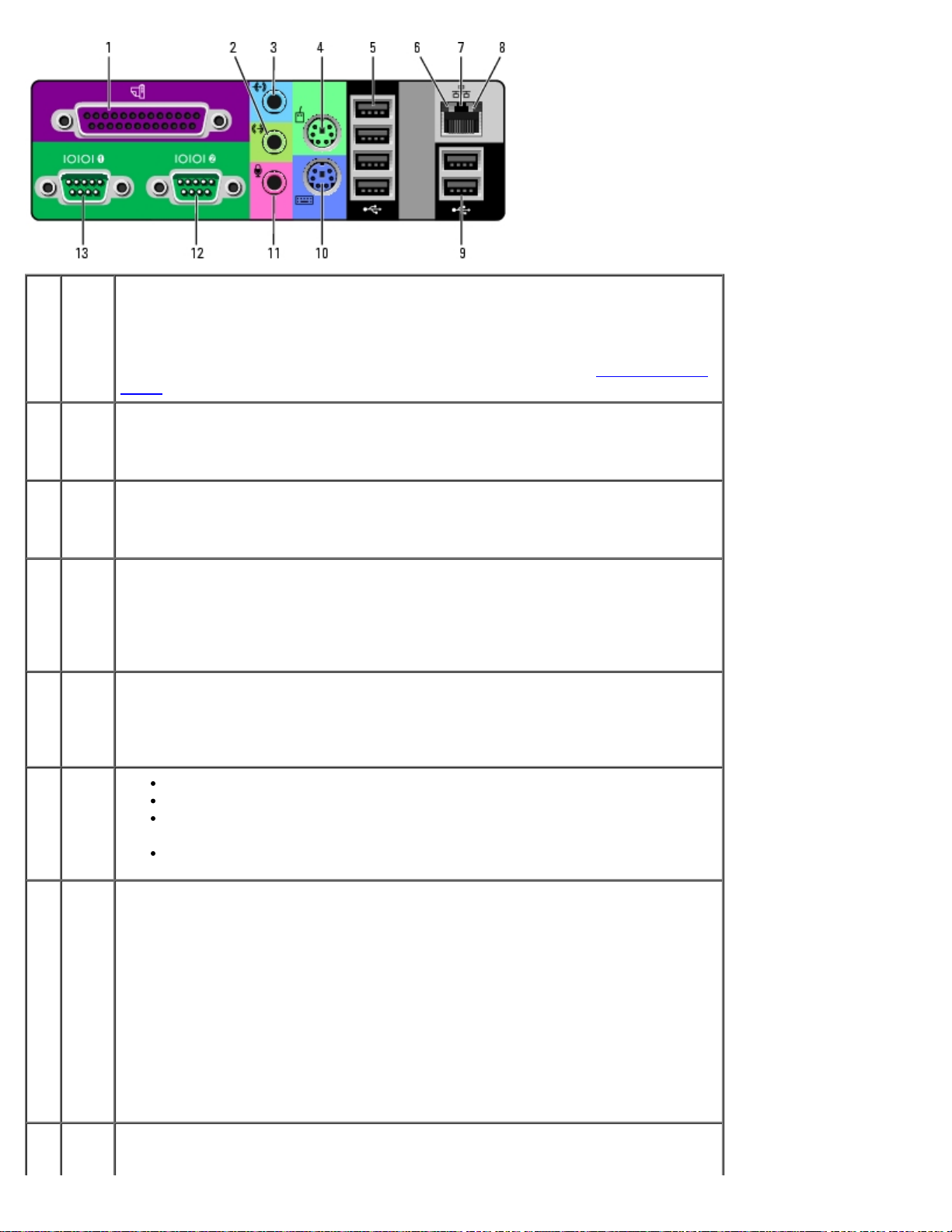
Dell Precision(TM)470 コンピュータ: Dell Precision Workstation 470 および 670 コンピュータユーザーズガイド
1
パラレ
ルコネ
クタ
2
ライン
入力コ
ネクタ
プリンタなどのパラレルデバイスをパラレルコネクタに接続します。USB プリンタをお使いの
場合、USB コネクタに差し込みます。
メモ: 同じアドレスに設定されたパラレルコネクタを持つカードをコンピュータが検出した場
合、内蔵パラレルコネクタは自動的に無効になります。詳細については、「セットアップオプ
ション」を参照してください。
青色のライン入力コネクタにカセットプレーヤー、CDプレーヤー、または VCR(ビデオカ
セットレコーダー)などの録音 / 再生デバイスを接続します。
サウンドカードが搭載されたコンピュータの場合、カードのコネクタを使用します。
3
ライン
出力コ
ネクタ
4
マウス
コネク
タ
5 USB
2.0 コ
ネクタ
(4)
6
リンク
保全ラ
イト
7
ネット
ワーク
アダプ
タコネ
クタ
緑色のライン出力コネクタを使って、ヘッドフォンおよび内蔵アンプの付いたほとんどのス
ピーカーを接続します。
サウンドカードが搭載されたコンピュータの場合、カードのコネクタを使用します。
標準のマウスは、緑色のマウスコネクタに差し込みます。コンピュータと取り付けられている
すべてのデバイスの電源を切ってから、マウスをコンピュータに接続します。USB マウスをお
使いの場合、USB コネクタに差し込みます。
お使いのコンピュータで Microsoft® Windows® XP オペレーティングシステムを実行して
いる場合、必要なマウスドライバはハードドライブにインストール済みです。
プリンタやキーボードなど通常接続したままのデバイスには、背面 USB コネクタを使用しま
す。
フラッシュメモリキーやカメラまたは起動可能な USB デバイスなど時々接続するデバイス
は、前面の USB コネクタを使用することをお勧めします。
緑色 ― 10 Mbps ネットワークとコンピュータ間の接続が良好です。
橙色 ― 100 Mbps ネットワークとコンピュータ間の接続が良好です。
黄色 ― 1 Gbps(または 1000 Mbps)ネットワークおよびコンピュータ間の接続が良
好です。
オフ ― コンピュータは物理的なネットワーク接続を検出していません。
コンピュータをネットワークやブロードバンドデバイスに取り付けるには、ネットワークケー
ブルの片方の端をネットワークジャックやネットワーク / ブロードバンドデバイスに接続しま
す。ネットワークケーブルのもう一方の端を、コンピュータのネットワークアダプタコネクタ
に接続します。カチッと収まったらネットワークケーブルはしっかりと接続されています。
メモ: モデムケーブルをネットワークコネクタに接続しないでください。
ネットワークコネクタカードが搭載されたコンピュータの場合、カードのコネクタを使用しま
す。
カテゴリ 5 のケーブルを使用して、ネットワークを接続することをお勧めします。カテゴリ 3
のケーブルを使用する必要がある場合、ネットワーク速度を 10 Mbps にして動作の信頼性を
確保します。
8
ネット
ワーク
file:///T¦/htdocs/systems/ws670/JA/ug_ja/abtdev.htm[3/20/2013 9:36:49 AM]
黄色のライトは、コンピュータがネットワークデータを送信、または受信している時に点滅し
ます。ネットワークトラフィックが多い場合、このライトが「点灯」の状態に見えることがあ
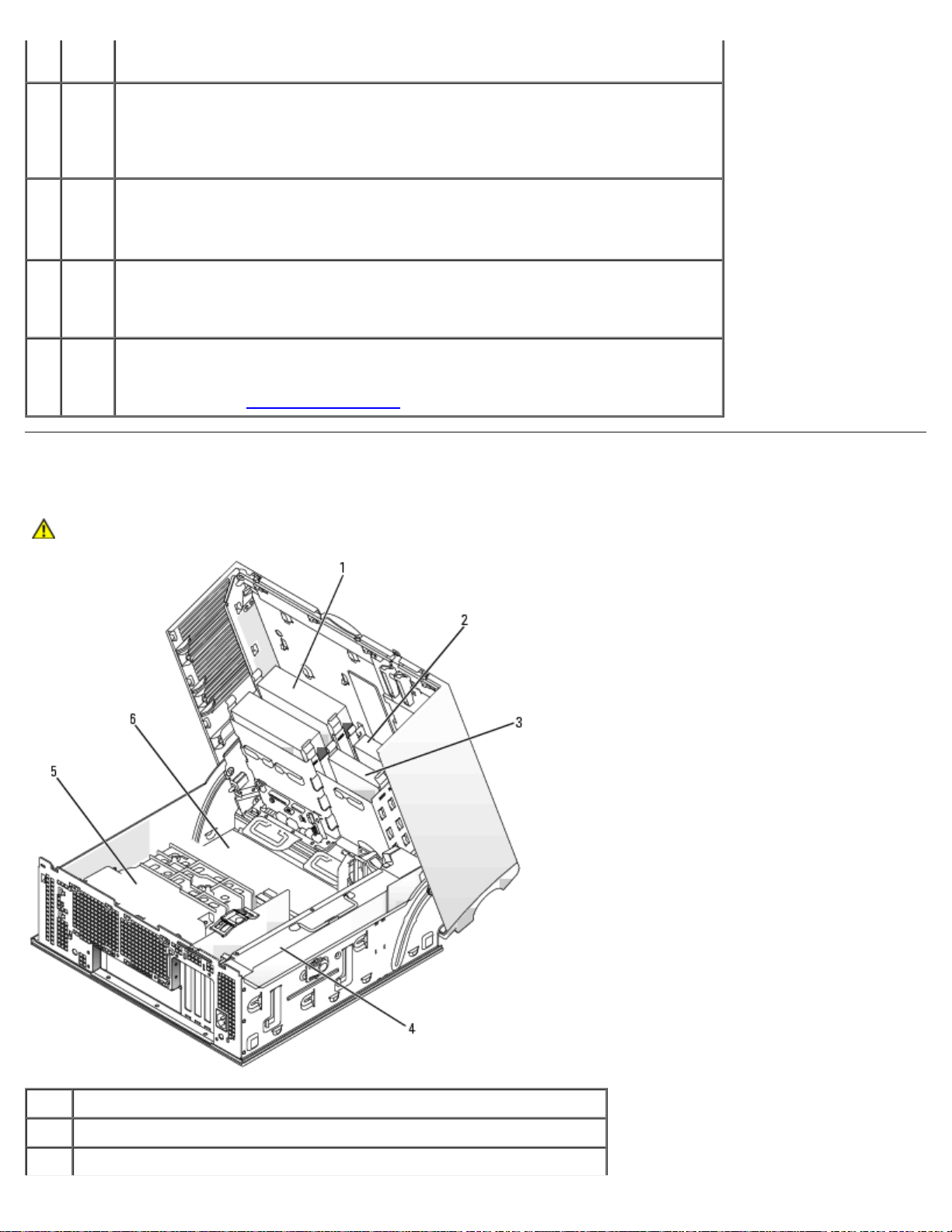
Dell Precision(TM)470 コンピュータ: Dell Precision Workstation 470 および 670 コンピュータユーザーズガイド
動作ライトります。
9 USB
2.0 コ
ネクタ
(2)
10
キー
ボード
コネク
タ
11
マイク
コネク
タ
12,
シリア
13
ルコネ
クタ
プリンタやキーボードなど通常接続したままのデバイスには、背面 USB コネクタを使用しま
す。
フラッシュメモリキーやカメラまたは起動可能な USB デバイスなど時々接続するデバイス
は、前面の USB コネクタを使用することをお勧めします。
標準のキーボードをお使いの場合、紫色のキーボードコネクタに差し込みます。USB キーボー
ドをお使いの場合、USB コネクタに差し込みます。
ピンク色のマイクコネクタにパーソナルコンピュータ用マイクを接続し、音声や音楽をサウン
ドまたはテレフォニープログラムに入力します。
サウンドカードが搭載されたコンピュータの場合、マイクコネクタはカードにあります。
ハンドヘルドデバイスなどのシリアルデバイスをシリアルポートに接続します。デフォルトの
指定先は、シリアルコネクタ 1 が COM1 で、シリアルコネクタ 2 が COM2 です。
詳細については、「セットアップオプション
」を参照してください。
コンピュータ内部
警告: 本項の手順を開始する前に、『製品情報ガイド』の安全手順に従ってください。
1
CD/DVD ドライブ
2
フロッピードライブ(オプション)
3
ハードドライブ
file:///T¦/htdocs/systems/ws670/JA/ug_ja/abtdev.htm[3/20/2013 9:36:49 AM]
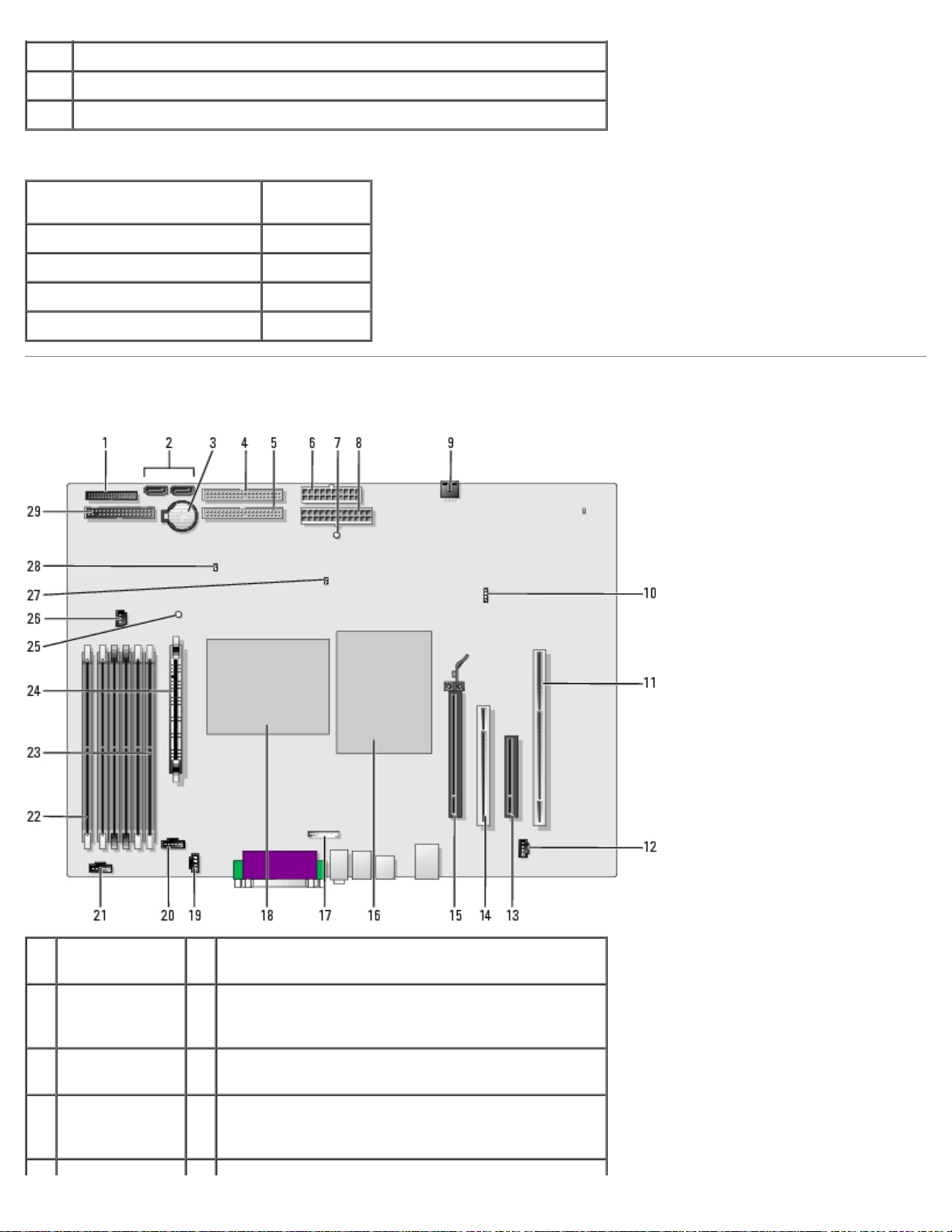
Dell Precision(TM)470 コンピュータ: Dell Precision Workstation 470 および 670 コンピュータユーザーズガイド
電源装置
4
5
エアフローカバー
6
システム基板
ケーブルの色
デバイス 色
SATA ハードドライブ 青色のケーブル
フロッピードライブ(オプション) 黒色のプルタブ
CD/DVD ドライブ 橙色のプルタブ
I/O パネル 黄色のプルタブ
システム基板のコンポーネント
1
前面パネルコネク
タ(PANEL)
2
SATA コネクタ
(2)(SATA_0
および SATA_1)
3
バッテリーソケッ
ト(BATTERY)
4
CD/DVD ドライ
ブコネクタ
(IDE1)
file:///T¦/htdocs/systems/ws670/JA/ug_ja/abtdev.htm[3/20/2013 9:36:49 AM]
16
プロセッサ(CPU_0)
17
前面パネルオーディオケーブルコネクタ(FRONT
AUDIO)
18
プロセッサ(CPU_1)
19
CD ドライブオーディオケーブルコネクタ(CD_IN)
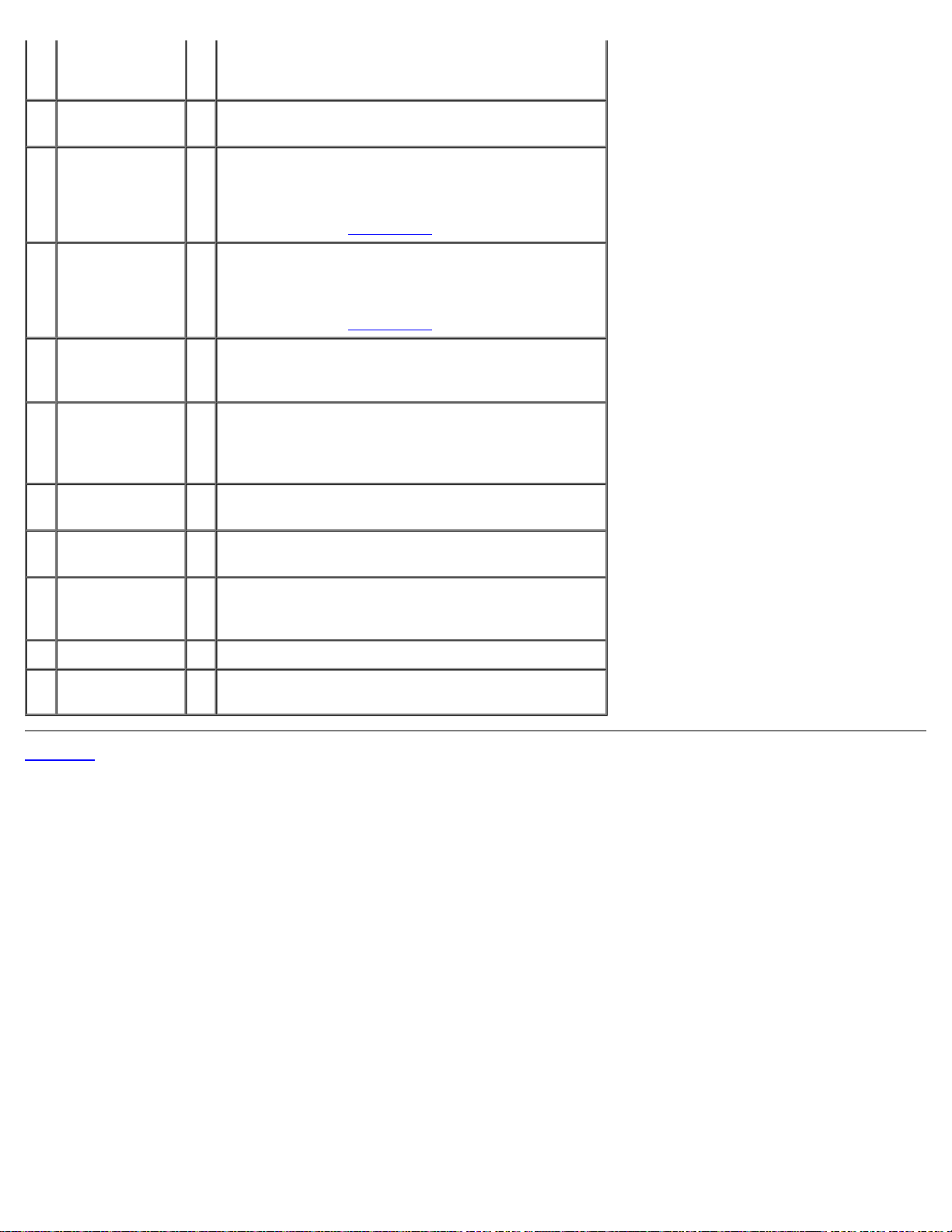
Dell Precision(TM)470 コンピュータ: Dell Precision Workstation 470 および 670 コンピュータユーザーズガイド
5
ドライ
20
プロセッサファンコネクタ(
)
CD/DVD
ブコネクタ
(IDE2)
5
電源コネクタ
(POWER2)
7
電源コネクタ
(POWER1)
8
スタンバイ電源ラ
イト
(AUX_PWR)
9
カードファンコネ
クタ
(FAN_CCAG)
10
補助ハードドライ
ブ動作ライトコネ
クタ
(AUX_LED)
11
PCIX カードコネ
クタ
21
プロセッサファンコネクタ(FAN_P1)
22
メモリモジュールコネクタ(DIMM_1)
コネクタには基板の縁にあるものを DIMM_1 として
DIMM_1~DIMM_6 とラベルされています。メモリの取り
付けについては、「メモリの概要
23
メモリモジュールコネクタ(DIMM_6)
コネクタにはプロセッサに最も近いものを DIMM_6 として
DIMM_1~DIMM_6 とラベルされています。メモリの取り
付けについては、「メモリの概要
24
電圧レギュレータモジュール(VRM)
25
suspend-to-RAM ライト(STR_LED)
26
メモリファンコネクタ(FAN_MEM)
FAN_P0
」を参照してください。
」を参照してください。
12
テレフォニーコネ
クタ(MODEM)
13 PCI Express
x8(x4 でのみ実
行)
14
PCI コネクタ
15 PCI Express x16
コネクタ
目次に戻る
27
パスワードジャンパ(PSWD)
28
RTC リセットジャンパ(RTCRST)
29
フロッピードライブコネクタ(DISKETTE)
file:///T¦/htdocs/systems/ws670/JA/ug_ja/abtdev.htm[3/20/2013 9:36:49 AM]

アドバンス機能: Dell Precision Workstation 470 および 670 コンピュータユーザーズガイド
目次に戻る
アドバンス機能
Dell Precision™ Workstation 470 および 670 コンピュータユーザーズガイド
LegacySelect テクノロジコントロール
管理機能
セキュリティ機能
パスワードによる保護
セットアップユーティリティ
忘れたパスワードの消去
CMOS 設定のリセット
ハイパースレッディング
IEEE 1394a
U320 SCSI コントローラ
電力の管理
CD および DVD のコピー
LegacySelect テクノロジコントロール
LegacySelect テクノロジコントロールは、共通プラットフォーム、ハードドライブイメージ、およびヘルプデスク手続きを基本としたレガ
シーフル、レガシー限定、またはレガシーフリーソリューションを提供します。管理者は、セットアップユーティリティ、Dell
OpenManage™ IT Assistant、または CFI(カスタムファクトリーインテグレーション)を介してコントロールを利用できます。
LegacySelect を使うことによって、管理者はシリアル / USB コネクタ、パラレルコネクタ、PCI スロット、フロッピードライブ、PS/2 マウ
スなどのコネクタおよびメディアデバイスを電子的に活動化または非活動化することができます。コネクタおよびメディアデバイスを無効にし
て、リソースを利用可能にします。変更を有効にするには、コンピュータを再起動する必要があります。
管理機能
ASF(Alert Standard Format)
ASF は、「オペレーティングシステム確立以前」または「オペレーティングシステム不在」警告技術を指定する DMTF 管理標準です。オペ
レーティングシステムがスリープ状態にあるとき、またはコンピュータの電源が切れているときに、セキュリティの問題および障害が発生して
いる可能性があるという警告を発するよう設定されています。ASF は、オペレーティングシステム不在の際の従来の警告方法に代わるものとし
て設計されています。
お使いのコンピュータは、以下の表に示されるような ASF 警告およびリモート機能をサポートします。
警告 説明
Chassis: Chassis Intrusion – Physical Security
Violation/Chassis Intrusion – Physical Security Violation
Event Cleared
BIOS: Corrupt BIOS/Corrupt BIOS Cleared
Boot: Failure to Boot to BIOS
Password: System Password Violation
CPU: CPU DOA Alert/CPU DOA Alert Cleared
Heartbeats: Entity Presence
Temperature: Generic Critical Temperature Problem/Generic
Critical Temperature Problem Cleared
コンピュータシャーシが開けられたか、または、シャーシイ
ントルージョン警告が消去されました。
BIOS にエラーがあります。BIOS のエラーが解決しまし
た。
起動時に BIOS のロードが完了しませんでした。
システムパスワードが無効です(無効なパスワードが 3 回
入力されると警告が発せられます)。
プロセッサが機能していません。
システムが存在していることを確認するために、ハートビー
トが定期的に送信されています。
コンピュータの温度が限界値を超えているか、またはコン
ピュータの温度の問題が解決しました。
file:///T¦/htdocs/systems/ws670/JA/ug_ja/advfeat.htm[3/20/2013 9:36:51 AM]
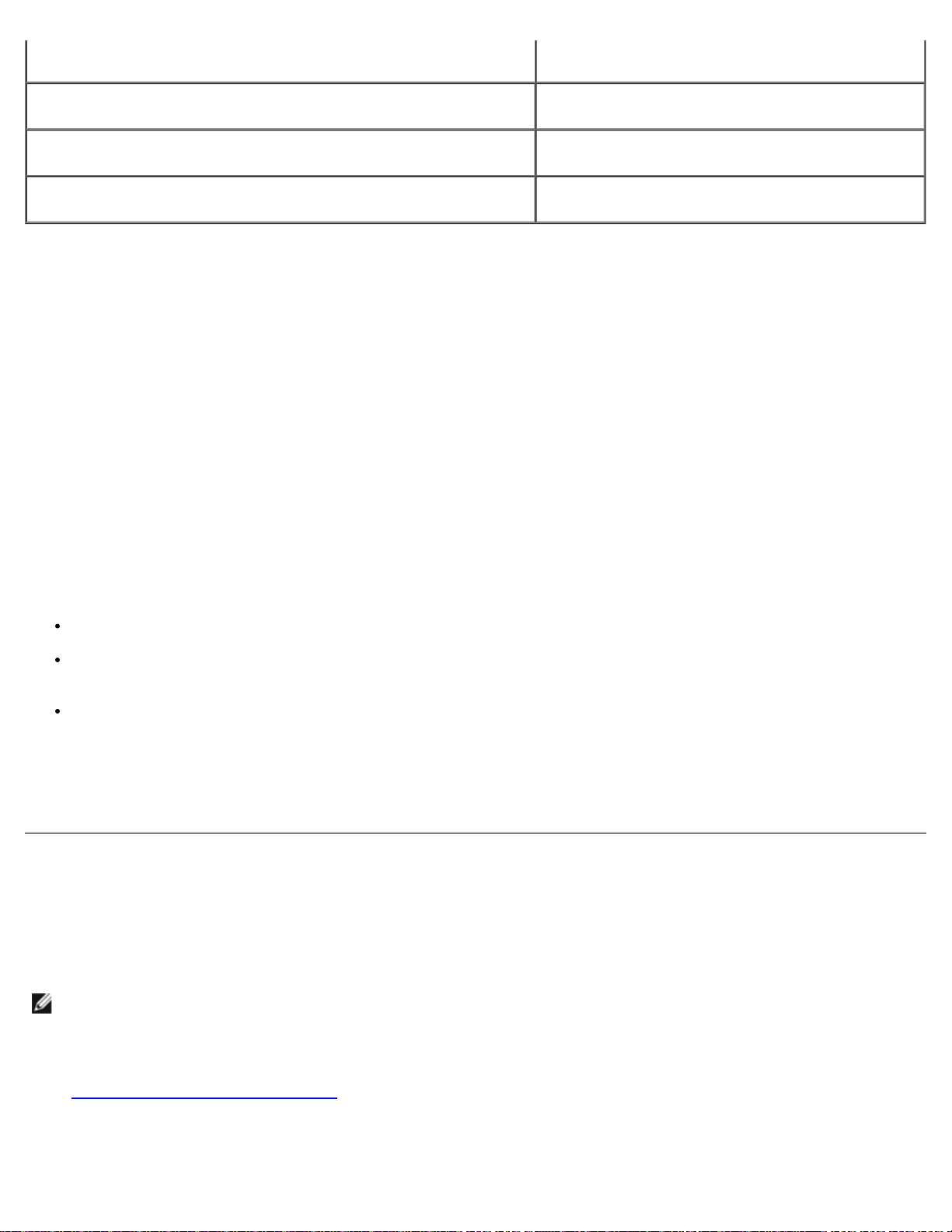
アドバンス機能: Dell Precision Workstation 470 および 670 コンピュータユーザーズガイド
Voltage: Generic Critical Voltage Problem/Generic Critical
内蔵電圧レギュレータの電圧が限界値を超えているか、また
Voltage Problem Cleared
Power Supply: Critical Power Supply Problem/
Critical Power Supply Problem Cleared
Cooling Device: Generic Critical Fan Failure/Generic
Critical Fan Failure Cleared
Connectivity: Ethernet Connectivity Enabled/
Ethernet Connectivity Disabled
デルの ASF 導入の詳細については、デルサポートサイト support.jp.dell.com で入手できる『ASF ユーザーズガイド』および『ASF 管理
者ガイド』を参照してください。
は電圧の問題が解決しました。
コンピュータの電源装置の電圧が限界値を超えているか、ま
たはコンピュータの電源装置の電圧の問題が解決しました。
ファン速度(rpm)が限界値を超えています。ファン速度
(rpm)の問題が解決しました。
Ethernet の接続が有効か、または Ethernet の接続が無効
です。
Dell OpenManage IT Assistant
IT Assistant は、企業のネットワーク上のコンピュータやその他のデバイスを設定、管理、監視します。IT Assistant は、業界標準の管理ソ
フトウェアを装備したコンピュータの資産、設定、イベント(警告)、セキュリティを管理します。また、SNMP、DMI、および CIM の業界
標準に準拠する計装をサポートします。
DMI と CIM を基本にした Dell OpenManage Client Instrumentation(クライアント用ソフトウェア)は、お使いのコンピュータで使用で
きます。IT Assistant の情報は、デルサポートサイト support.jp.dell.com で入手できる『Dell OpenManage IT Assistant ユーザーズガ
イド』を参照してください。
Dell OpenManage Client Instrumentation(クライアント用ソフトウェア)
Dell OpenManage Client Instrumentation(クライアント用ソフトウェア)は、IT Assistant などのリモート管理プログラムが、以下を実
行するのを可能にします。
お使いのコンピュータについての情報へのアクセス(搭載、実行されているオペレーティングシステムの数や種類など)
コンピュータのステータスの監視(温度プローブからの熱警告やストレージデバイスからのハードドライブ障害警告を受信することな
ど)
お使いのコンピュータのステータスの変更(BIOS のアップデート、またはリモートでのシャットダウンなど)
管理システムは、IT Assistant を使ってネットワーク上で Dell OpenManage Client Instrumentation(クライアント用ソフトウェア)が
セットアップされているコンピュータです。Dell OpenManage Client Instrumentation(クライアント用ソフトウェア)については、デル
サポートサイト support.jp.dell.com で入手できる『Dell OpenManage Client Instrumentation(クライアント用ソフトウェア)ユー
ザーズガイド』を参照してください。
セキュリティ機能
シャーシイントルージョンの検知
メモ: 管理者パスワードが有効な場合、シャーシイントルージョン の設定をリセットするためには、管理者パスワードが必要です。
この機能は、シャーシが開けられたことを検出し、ユーザーに警告します。シャーシイントルージョン 設定を変更するには、次の手順を実行し
ます。
111 セットアップユーティリティを起動します
111 下矢印キーを押して、System Security オプションの Chassis Intrusion フィールドに移動します。
111 <Enter> を押してメニューにアクセスします。
file:///T¦/htdocs/systems/ws670/JA/ug_ja/advfeat.htm[3/20/2013 9:36:51 AM]
。
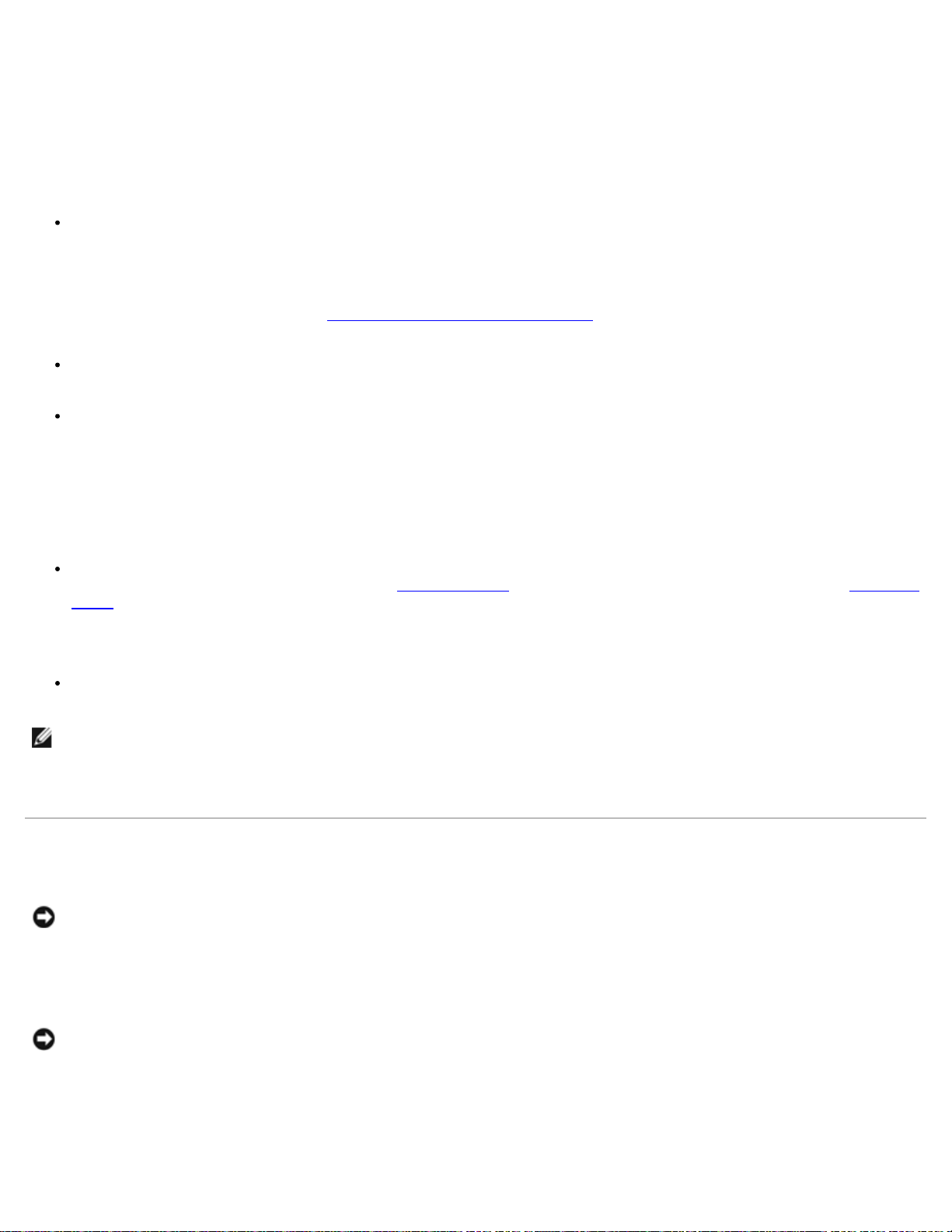
アドバンス機能: Dell Precision Workstation 470 および 670 コンピュータユーザーズガイド
111 左右矢印キーを使って、オプション設定を選びます。
111 セットアップユーティリティを終了します。
オプション設定
Enabled ― コンピュータカバーが開けられると、設定が Detected に変わり、次回のコンピュータ起動時の起動ルーチン中に次の警
告メッセージが表示されます。
Alert! Cover was previously removed.(警告 ! カバーが取り外されました。)
Detected の設定をリセットするには、セットアップユーティリティを起動します
キーを押して Reset を選択してから、Enabled、Enabled-Silent、または Disabled を選びます。
Enabled-Silent(デフォルト)― コンピュータカバーが開けられると、設定が Detected に変わります。次回のコンピュータ起動
時の起動順序中に警告メッセージは表示されません。
Disabled ― イントルージョン監視は行われず、メッセージも表示されません。
。Chassis Intrusion オプションで、左右矢印
パドロックリングとセキュリティケーブルスロット
以下の方法の 1 つを使って、コンピュータを保護します。
パドロックリングには、パドロックのみ、またはパドロックとループ型セキュリティケーブルを一緒に使用します。(Dell Precision
670 コンピュータのパドロックの位置については「コンピュータ内部」を、Dell Precision 470 コンピュータについては「コンピュー
タ内部」を参照してください。)パドロックのみでコンピュータが開かないようにできます。
固定されたものにセキュリティケーブルを通し、パドロックを取り付けることで、無許可のコンピュータの移動を防ぐことができます。
コンピュータ背面のセキュリティケーブルスロットに市販の盗難防止デバイスを取り付けます。
メモ: 盗難防止デバイスを購入する前に、お使いのコンピュータのセキュリティケーブルスロットに対応するか確認してください。
通常、盗難防止デバイスには、金属ケーブルに取り付けられているロック装置とキーが付いています。取り付け方法は、デバイスに付属
のマニュアルに記載されています。
パスワードによる保護
注意: パスワードはコンピュータ内のデータに対してセキュリティを提供しますが、絶対に安全であるというわけではありません。よ
り強固なセキュリティが必要なデータについては、データ暗号化プログラムなどの保護機能をご自身でご用意ください。
System Password
注意: システムパスワードを設定せずに操作中のコンピュータから離れたり、コンピュータをロックせずに放置した場合には、第三者
がジャンパ設定を変更し、パスワードを解除することができます。その結果、ハードドライブ内のデータへのアクセスが誰にでも可能
になります。
オプション設定
file:///T¦/htdocs/systems/ws670/JA/ug_ja/advfeat.htm[3/20/2013 9:36:51 AM]
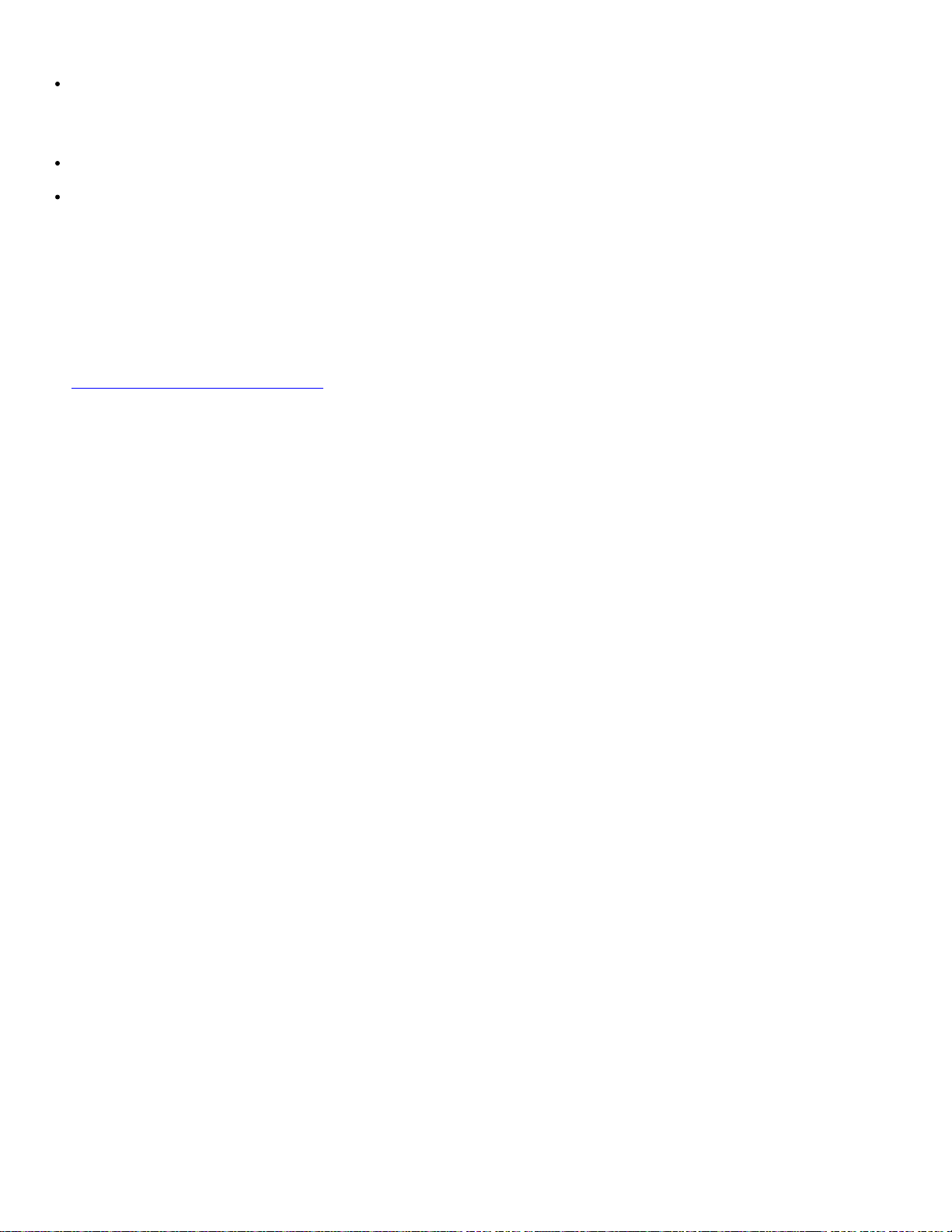
アドバンス機能: Dell Precision Workstation 470 および 670 コンピュータユーザーズガイド
次のオプションが表示されている場合、システムパスワードの変更や新しいパスワードの入力はできません。
Disabled ― システム基板のジャンパ設定によって、システムパスワードが無効になっています。
次の 2 つのオプションが表示された場合にのみ、システムパスワードを設定できます。
Set ― システムパスワードが設定されています。
Not Set ― システムパスワードが設定されていない状態で、システム基板のパスワードジャンパが有効設定(デフォルト)になってい
ます。
システムパスワードの設定
システムパスワードの設定を途中で中止したい場合は、<Tab> または <Shift><Tab> キーを押して別のフィールドに移動するか、または手
順 5 を終了する前に <Esc> を押します。
111 セットアップユーティリティを起動して、Password Changes が Unlocked に設定されているか確認します。
111 System Password をハイライト表示して、<Enter> を押します。
111 新しいシステムパスワードを入力します。
32 文字まで入力できます。入力した文字を訂正する場合、<Backspace> または左矢印キーを押します。パスワードは、大文字と小文
字を区別しません。
無効なキーの組み合わせもあります。そのような組み合わせで入力すると、カーソルは動きません。
それぞれの文字キー(または空白としてのスペースバー)を押すごとに「*」が表示されます。
111 <Enter> を押します。
新しいシステムパスワードが 32 文字未満の場合、フィールド全部に「*」が挿入されます。次に、オプション名が Confirm
Password に変わり、その後ろに 32 文字分の別の空のフィールドが現れます。
111 パスワードを確認するために、もう一度パスワードを入力して<Enter>を押します。
パスワード設定は Set に変わります。
111 セットアップユーティリティを終了します。
コンピュータを再起動すると、パスワード保護機能は有効になります。
システムパスワードの入力
コンピュータを起動または再起動すると、以下のプロンプトが画面に表示されます。
Type the system password and press <Enter>.
Enter password: (パスワードを入力して、<ENTER> を押してください。パスワードの入力:)
管理者パスワードが設定されている場合、コンピュータは管理者パスワードをシステムパスワードの代用として受け付けます。
入力したシステムパスワードが間違っていると、次のメッセージが表示されます。
** Incorrect password. **(誤ったパスワード。)
再び誤ったパスワードまたは不完全なパスワードを入力すると、同じメッセージが表示されます。システムパスワードを 3 回間違えると、それ
以降は以下のメッセージが表示されます。
file:///T¦/htdocs/systems/ws670/JA/ug_ja/advfeat.htm[3/20/2013 9:36:51 AM]
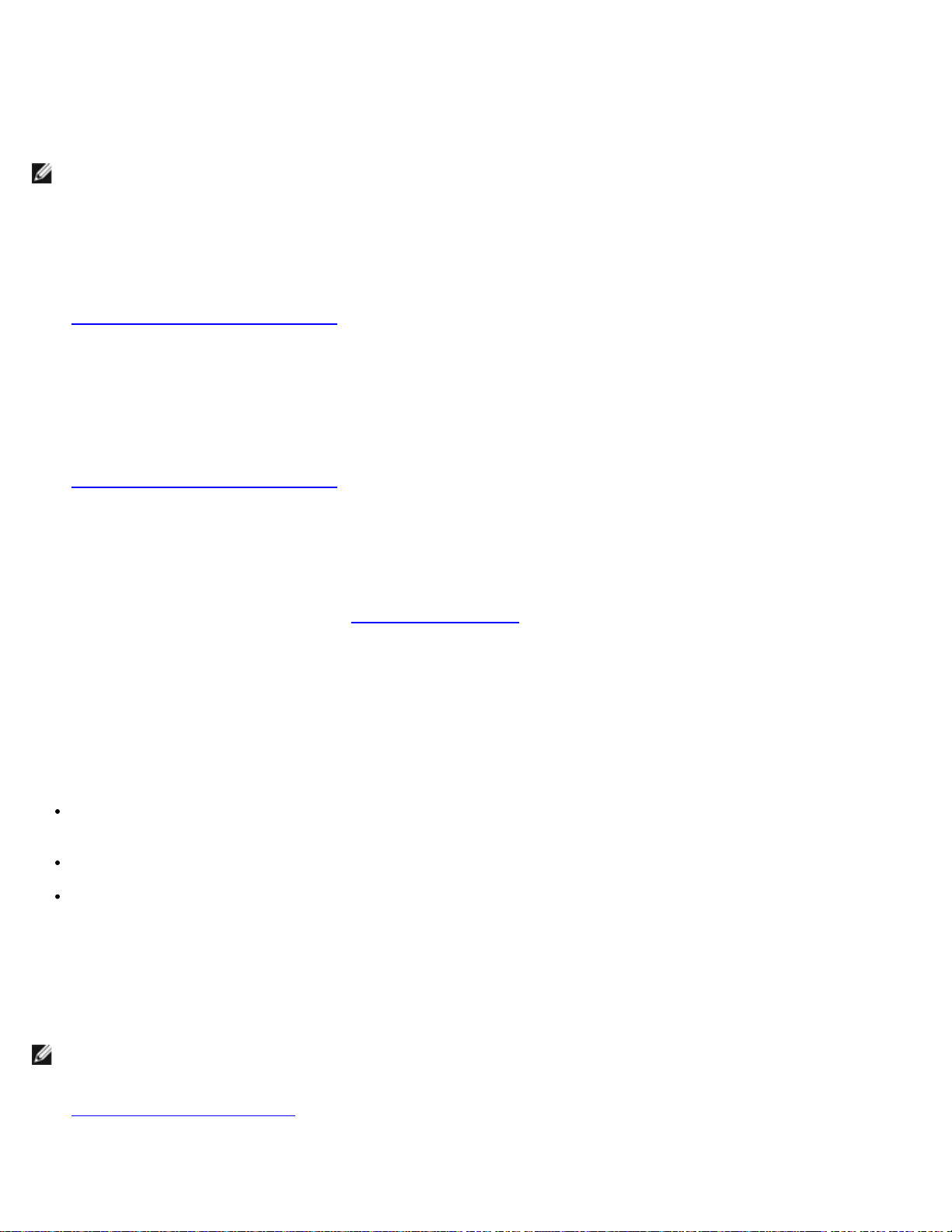
アドバンス機能: Dell Precision Workstation 470 および 670 コンピュータユーザーズガイド
** Incorrect password. **
Number of unsuccessful password attempts: 3
System halted! Must power down.(誤ったパスワード。間違ったパスワード入力の回数:3 システムが停止しました!電源を
切ってください。)
コンピュータの電源を入れなおした後でも、再び誤ったシステムパスワード、または不完全なシステムパスワードを入力するたびに、上記の
メッセージが表示されます。
メモ: System Password と Admin Password を併用して Password Changes を使用すると、無許可の変更に対してコン
ピュータの保護を強化できます。
システムパスワードの取り消しと変更
システムパスワードを変更するには次の手順を実行します。
111 セットアップユーティリティを起動します。
111 System Password をハイライト表示して <Enter> を押します。
111 New Password と Confirm New Password プロンプトに、古いパスワードと新しいパスワードを入力します。
システムパスワードを取り消すには、次の手順を実行します。
111 セットアップユーティリティを起動します
111 System Password をハイライト表示して <Enter> を押します。
111 New Password プロンプトに、古いパスワードを入力し、Confirm New Password にはパスワードを入力しません。
設定は Not Set に変わります。
111 新しい管理者パスワードを設定する場合、「システムパスワードの設定
。
」を参照してください。
Admin Password
オプション設定
Set ― 管理者パスワードの設定ができません。セットアップユーティリティを変更するには、管理者パスワードを入力する必要があり
ます。
Not Set ― 管理者パスワードの設定ができます。パスワード機能は有効ですが、パスワードが設定されていません。
Disabled ― システム基板のジャンパ設定によって、管理者パスワードが無効になっています。
管理者パスワードの設定
管理者パスワードとシステムパスワードは同じでもかまいません。
メモ: これらのパスワードが異なる場合でも、管理者パスワードをシステムパスワードの代わりに入力することができます。ただし、
システムパスワードは、管理者パスワードの代わりに使用することはできません。
111 セットアップユーティリティを起動して、Admin Password が Not Set に設定されているか確認します。
111 Admin Password をハイライト表示して <Enter> を押します。
file:///T¦/htdocs/systems/ws670/JA/ug_ja/advfeat.htm[3/20/2013 9:36:51 AM]
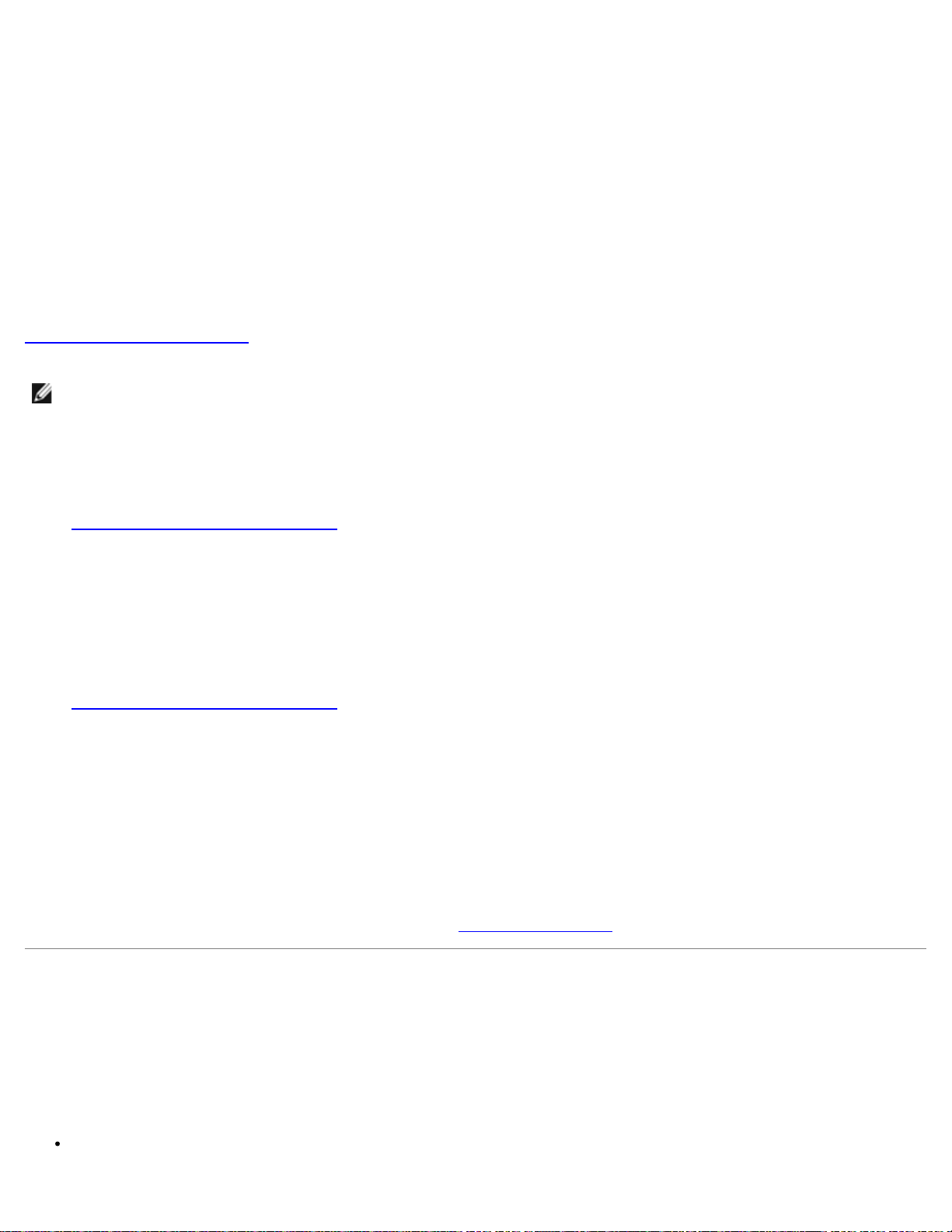
アドバンス機能: Dell Precision Workstation 470 および 670 コンピュータユーザーズガイド
パスワードの入力と確認のプロンプトが表示されます。パスワードに使用できない文字の場合、ビープ音が鳴ります。
111 パスワードを入力して確認します。
パスワードの確認が終わると、Admin Password の設定は、Set に変わります。これ以降は、セットアップユーティリティを起動す
る際に、管理者パスワードの入力を求められます。
111 セットアップユーティリティを終了します。
Admin Password の変更は、ただちに有効になります(コンピュータを再起動する必要ありません)。
管理者パスワードが有効な場合のコンピュータの操作
セットアップユーティリティを起動すると、セットアップオプションを変更することはできませんが、セットアップユーティリティ画面は表示
されます。オプションを変更するには、Security グループにある Unlock Setup に移動し、管理者パスワードを入力します。
メモ: Password Status と Admin Password を併用すると、無許可の変更に対してシステムパスワードを保護できます。
管理者パスワードの削除と変更
管理者パスワードを変更するには、次の手順を実行します。
111 セットアップユーティリティを起動します。
111 Admin Password をハイライト表示して <Enter> を押します。
111 New Password と Confirm New Password プロンプトに、古いパスワードと新しいパスワードを入力します。
管理者パスワードを削除するには、次の手順を実行します。
111 セットアップユーティリティを起動します
111 Admin Password をハイライト表示して <Enter> を押します。
111 New Password プロンプトに、古いパスワードを入力し、Confirm New Password にはパスワードを入力しません。
設定は Not Set に変わります。
。
忘れたパスワードの取り消しと新しいパスワードの設定
システムパスワードまたは管理者パスワードをリセットするには、「忘れたパスワードの消去」を参照してください。
セットアップユーティリティ
概要
セットアップユーティリティは以下の場合に使用します。
お使いのコンピュータにハードウェアを追加、変更、または取り外した後のシステム設定情報の変更
file:///T¦/htdocs/systems/ws670/JA/ug_ja/advfeat.htm[3/20/2013 9:36:51 AM]
